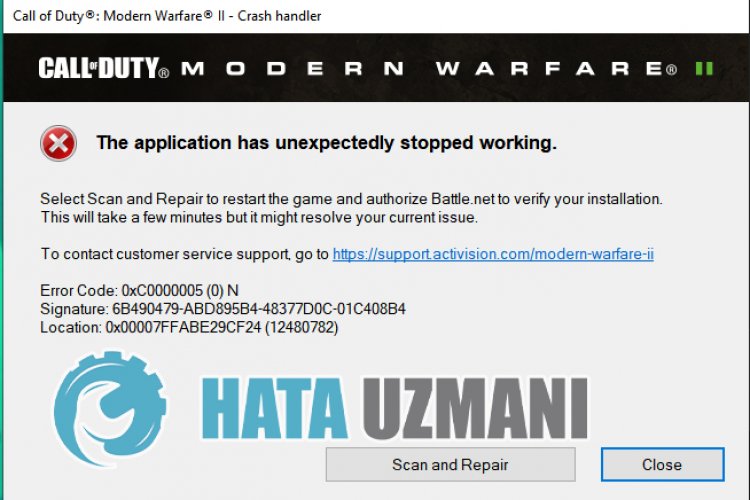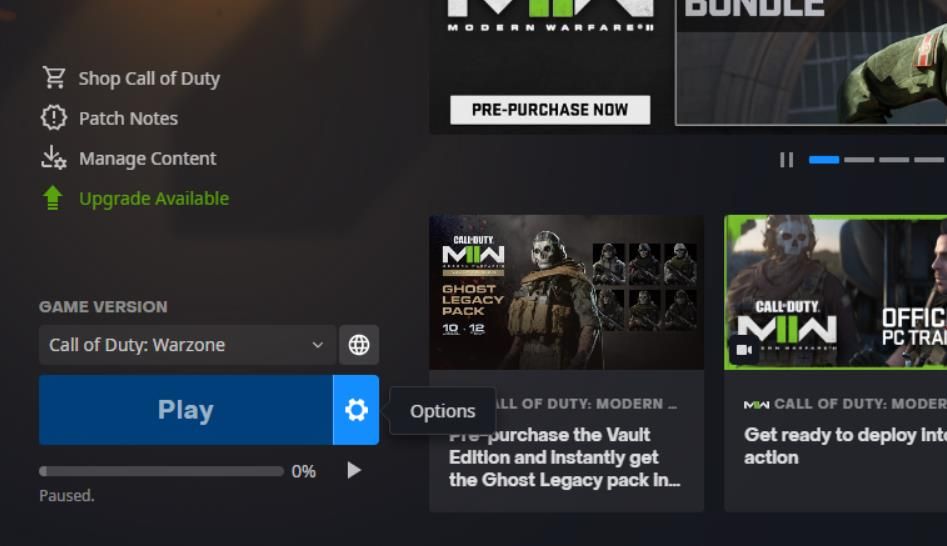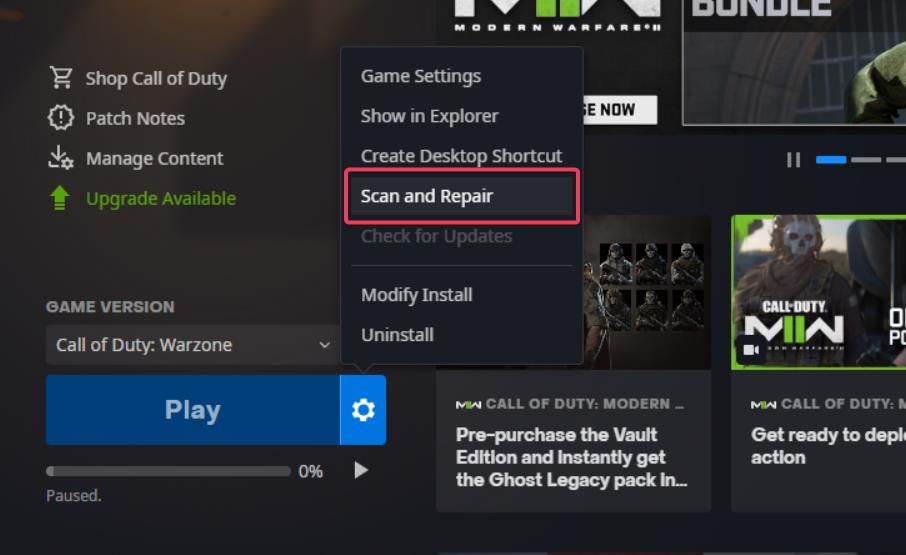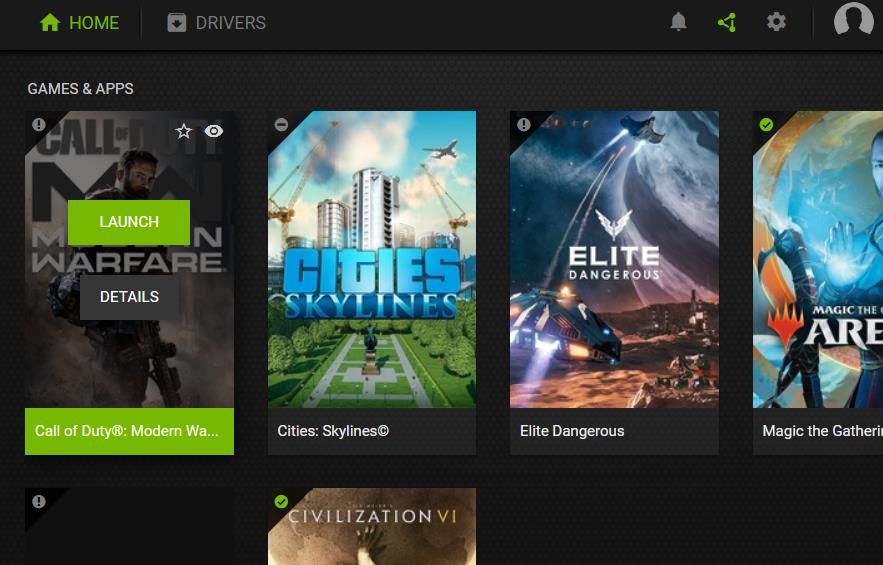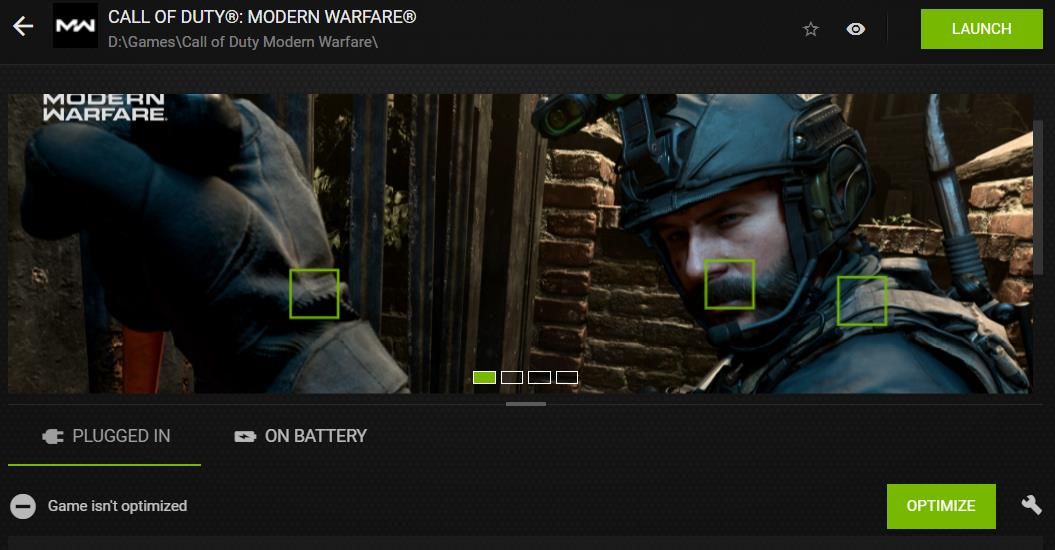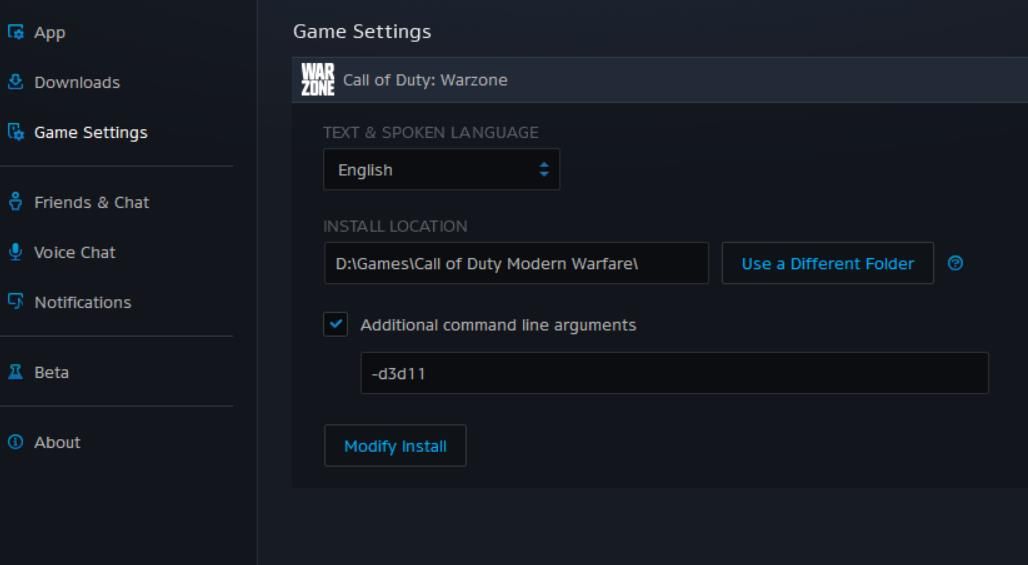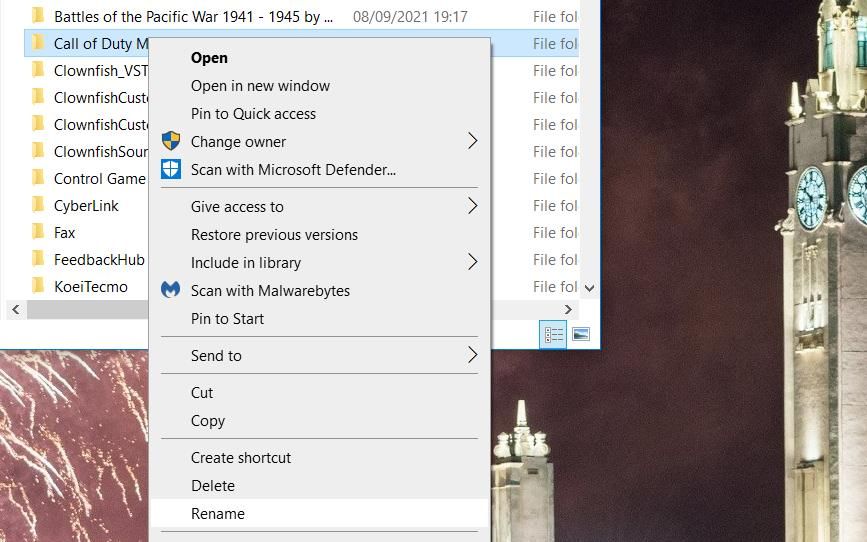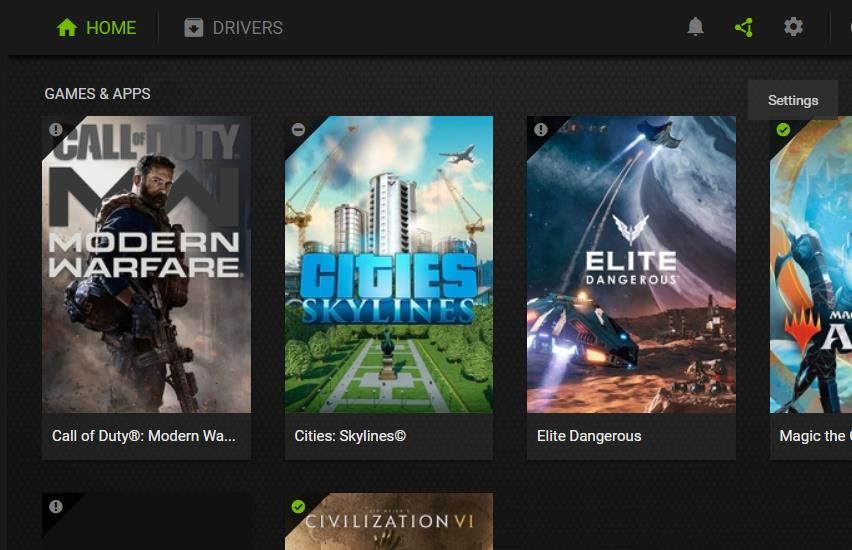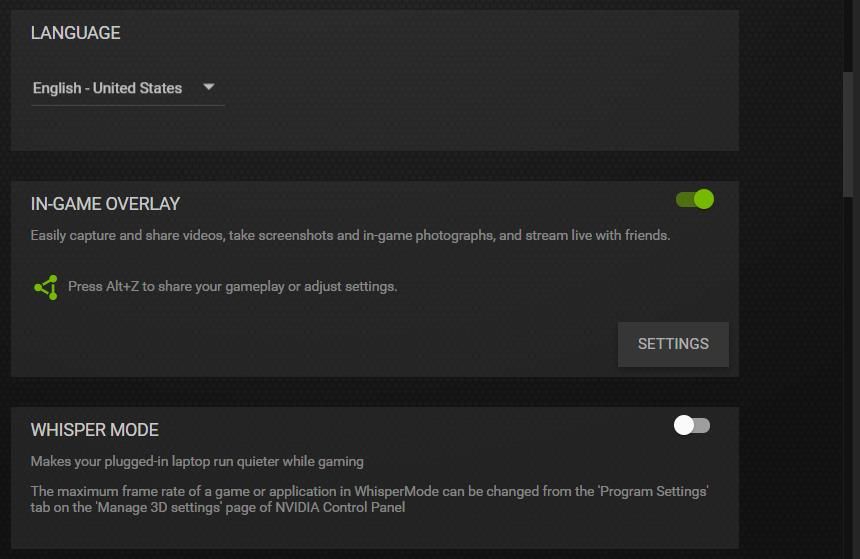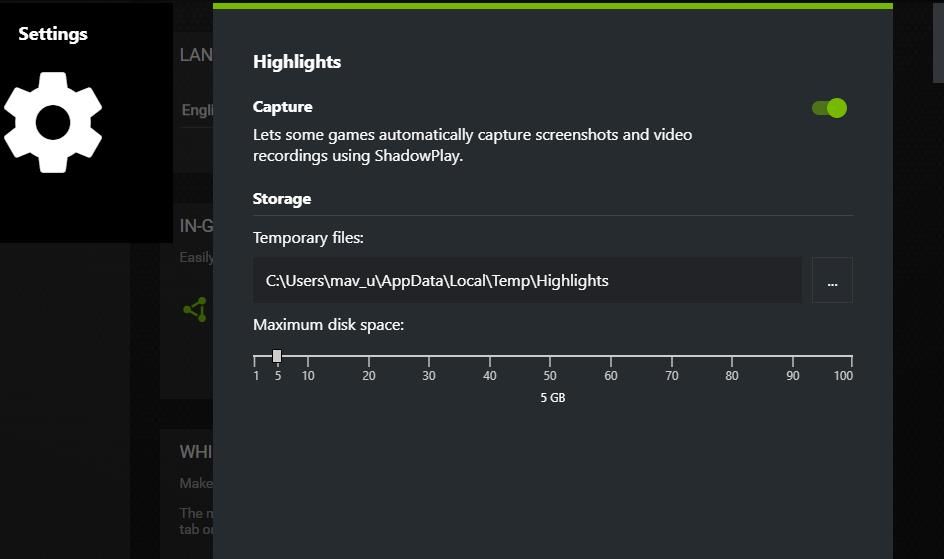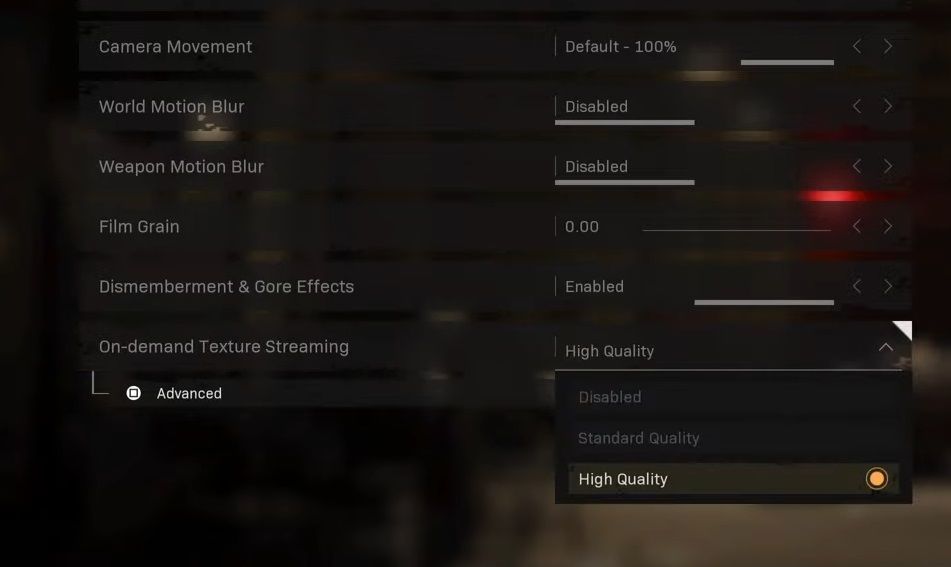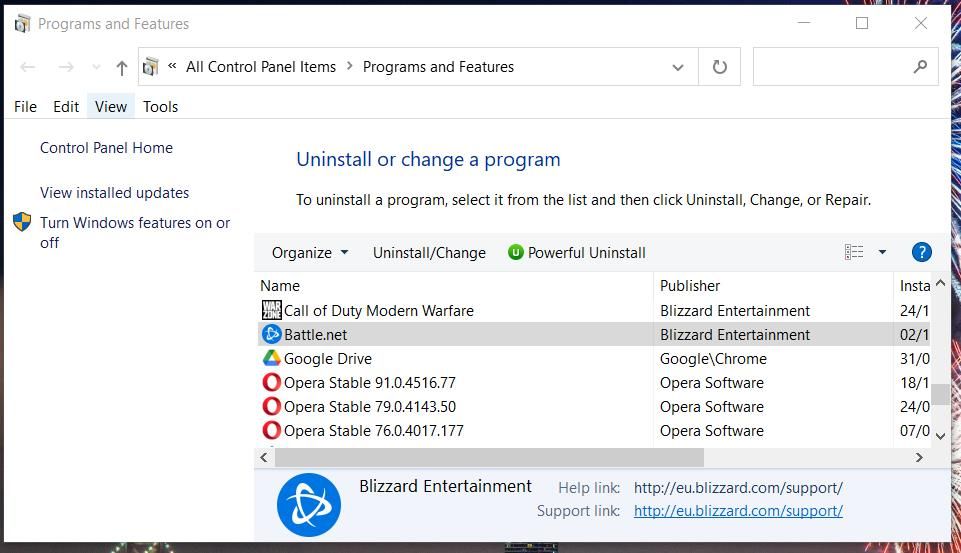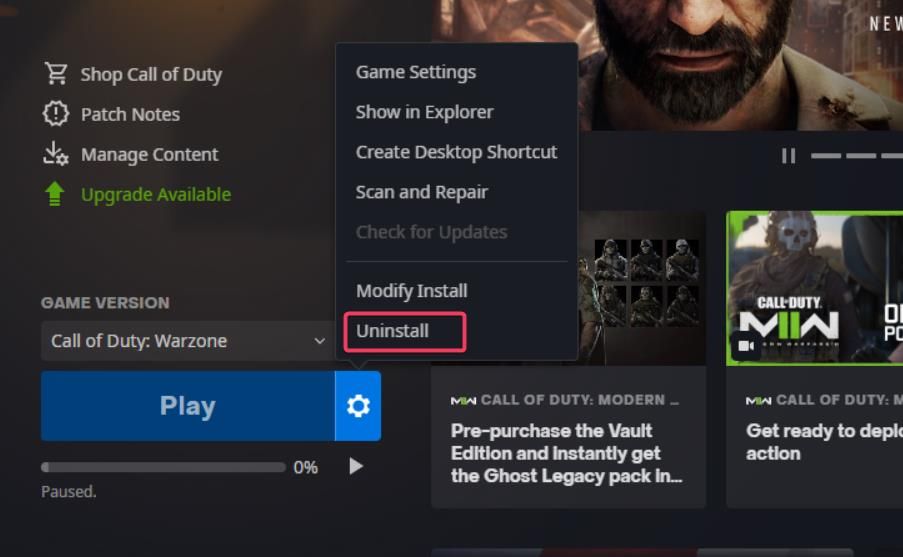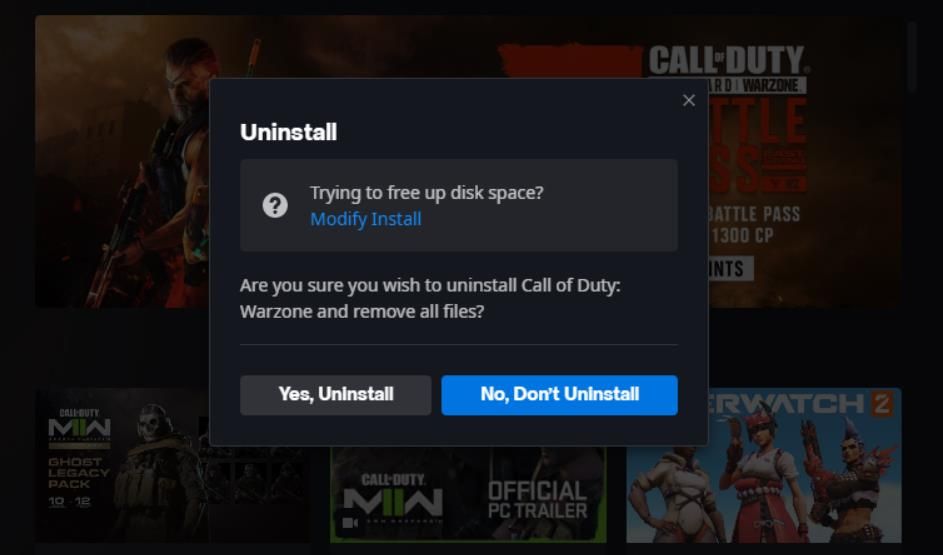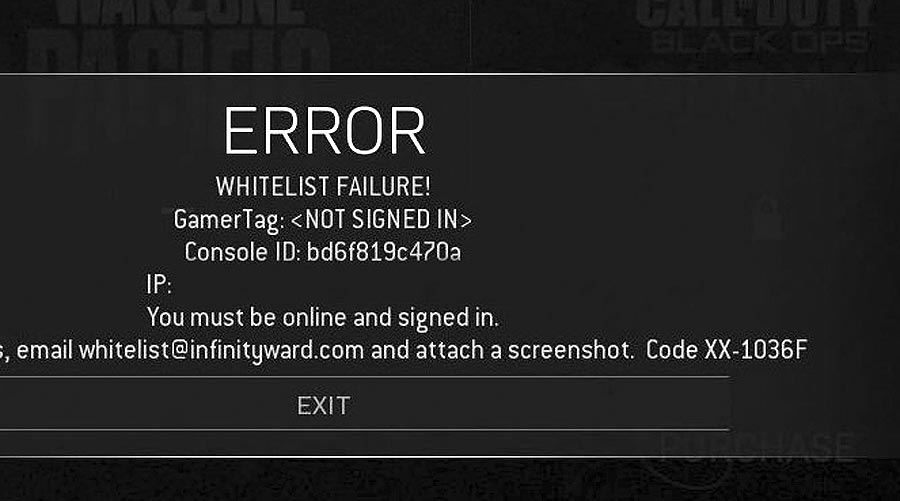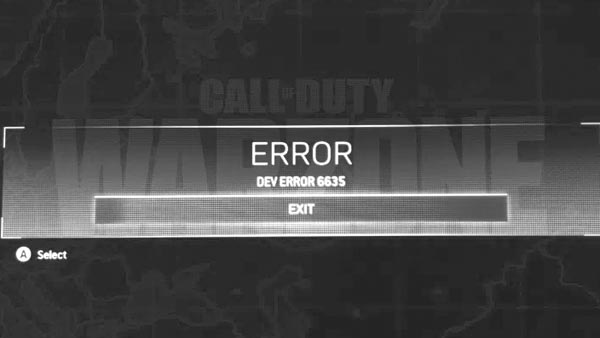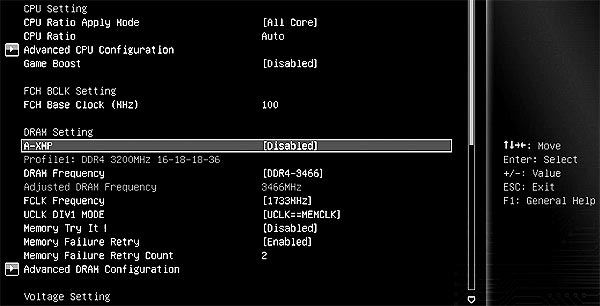За последний год, с момента выхода Battle Royale, и Call of Duty Modern Warfare, и Warzone столкнулись с различными ошибками. В этом руководстве мы рассмотрим большинство существующих ошибок и способов решения по их исправлению.
Новая ошибка в игре — это Error 5573, которая, похоже, исчезла после недавнего обновления. Учетная запись Activision игрока подверглась этой ошибке, когда после пары матчей она появляется и вызывает проблему.
Содержание
- Исправляем ошибку 5573 dev error в Call of Duty Warzone
- Код ошибки 5476
- Магазин недоступен или PlayStation Plus недоступен
- Код ошибки в warzone ce-34878-0
- Call of Duty Warzone ошибка DEV 6345
- Ошибка 8192
- Коды ошибок 6 и DIVER в Call of Duty Warzone
- Ошибка Xbox 0x80131500
- Call of Duty Warzone ошибка 262146 и 263234
- Как сбросить игру до заводских настроек?
Исправляем ошибку 5573 dev error в Call of Duty Warzone
Данная ошибка вызывает серьезную проблему во время сетевой многопользовательской игры и приводит к сбою игры (игроки были вынуждены выйти из многопользовательской сетевой игры или игра вообще вылетела). Игроки могут успешно играть через другую учетную запись Activision, но делать это каждый раз крайне неудобно.
Источником этого могут быть многочисленные правдоподобные причины. Проблемы с сервером могут быть главным подозреваемым, поскольку большинство ошибок Call of Duty Modern Warfare и Warzone было вызвано новыми обновлениями.
Кроме того, устаревшие драйверы графического процессора на ПК могут быть еще одной причиной возникновения этой ошибки. Другие могут включать поврежденные файлы игры, а также проблемы с кодированием некоторого контента.
И хотя нам придется ждать официального решения, но на данный момент попробуйте следующие решения, чтобы устранить ошибку Warzone Dev Error 5573.
- Перезагрузите консоль / компьютер, установите последние обновления (графика, ОС — чтобы вы постоянно были подключены к игровым серверам).
- Восстановите базу данных на PS4 (помогает в устранении неполадок на PS4).
- Проверьте подключение к Интернету — игра не должна столкнуться с проблемами пропускной способности, и хотя она может нормально работать со скоростью загрузки 5 Мбит/с, рекомендуется гораздо более высокая скорость.
- Некоторые геймеры также предложили, чтобы перезапуск установки шейдеров с последующим переключением на другого оператора и скина исправил ошибку (если вы играете на ПК, перейдите в меню настроек игры, перейдите на вкладку «Графика», найдите параметр установки перезапуска шейдеров и перезапустите его. Затем закройте и перезапустите игру).
- Используйте другую учетную запись. Я знаю, что это может быть не то исправление, которое большинство из вас хотели бы попробовать, поскольку вам придется начинать заново, но, по крайней мере, оно позволяет вам играть в игру без ошибок.
Код ошибки 5476
Эта ошибка не позволяет людям запускать многопользовательский режим. Существует одно странное решение — это изменить вашу визитную карточку и эмблему. Некоторые игроки говорят, что простая их замена может исправить ситуацию, в то время как приведенный ниже пример, кажется, предполагает, что их рандомизация может вызвать проблемы.
Если ошибка разработчика 5476 вызывает у вас проблемы, попробуйте поменять телефонную карточку и эмблему, чтобы узнать, поможет ли это. Для этого перейдите к настройкам «Настройки» и «Сетевая игра». После чего нажмите «Личность» и выберите любую из телефонных карточек. Как только вы это сделаете, вам нужно выбрать любую из эмблем, а не оставлять ее случайной. Это должно решить проблему.
Магазин недоступен или PlayStation Plus недоступен
Если вы столкнулись с этой проблемой, одно из возможных решений — выбрать игру в меню и нажать вниз, чтобы найти вкладку «PlayStation Store» в столбце с кнопкой «Пуск». Это должно вызвать опцию под названием «Ваши дополнения», зайдите туда и проверьте, что все загружено. В прошлом сезоне многопользовательские дополнения и другие функциональные загрузки были потеряны с обновлением, и вы не сможете играть, пока не загрузите их повторно.
Код ошибки в warzone ce-34878-0
Ошибка ce-34878-0 известна, и в ней есть ряд возможных исправлений. Это общий код сбойной ошибки, который часто означает что-то еще, кроме ошибки самой игры. Итак, вы можете попробовать несколько вариантов:
- Вызовите параметры игры, выбрав игру в меню, нажав параметры и проверив, нуждается ли она в обновлении.
- Убедитесь, что на вашей PS4 установлена последняя версия системного программного обеспечения, проверив обновление системного программного обеспечения в настройках.
- Перезагрузите PS4.
Вы также можете попробовать отключить камеру PS, если она подключена, перезапустить PS4 и убедиться, что распознавание лиц отключено в настройках и параметрах пользователя.
В худшем случае — есть вариант, который, надеюсь, что никогда не понадобится. Если вы обновили свой жесткий диск, советую снова вставить исходный диск и инициализировать PS4. Надеюсь, вам не придется этого делать, но если вы запускаете игру с внешнего хранилища, возможно, стоит переместить ее на внутренний диск PS4.
Call of Duty Warzone ошибка DEV 6345
Эта ошибка 6345 встречается игроков на ПК, и для ее исправления необходимо запустить сканирование и восстановление в панели запуска игры, в параметрах. Если это не помогло, то есть следующие варианты:
- Убедитесь, что ваш компьютер, драйверы игры и battle.net полностью обновлены.
- Также может помочь отключение любого антивирусного программного обеспечения, установка приоритета игры на «нормальный» в диспетчере задач и запуск battle.net в режиме администратора.
- Крайним решением является переустановка всей игры.
Ошибка 8192
Данный код ошибки 8192 — не позволяет некоторым игрокам Call of Duty подключиться к Modern Warfare. Это обычно происходит после большого обновления (только что стартовал 4-й сезон Modern Warfare). Это могло произойти из-за емкости сервера или из-за ошибки, проникшей через новый патч.
Коды ошибок 6 и DIVER в Call of Duty Warzone
Код ошибки, с которым некоторые игроки сталкивались как в Call of Duty: Modern Warfare, так и в Call of Duty: Warzone, — это код ошибки 6 или DIVER. После изучения некоторых тем на форуме и обсуждений было обнаружено несколько представленных пользователями решений, которые, как сообщают люди, якобы исправляют ситуацию.
- Перезагрузите роутер. Это распространенное решение, которое всегда следует использовать.
- Только для ПК! Отключите брандмауэр Windows. Сделайте это по своему усмотрению (и не забудьте снова включить его, когда закончите играть в Call of Duty).
- Загрузите обновление по сотовой сети. Этот код ошибки часто возникает, когда нужно загрузить и установить новое обновление. Было несколько человек, которые утверждали, что загрузка его в своей обычной сети Wi-Fi вызвала проблему, и что, если у вас есть возможность загрузки обновления и запуск игры с использованием сотовых данных — то стоит попробовать это решение. Конечно же, во время игры вернитесь к своей обычной сети, но попробуйте загрузить обновление через точку доступа сотового телефона, чтобы увидеть, исправит ли это проблему.
- Удаление и переустановка игры. Некоторые игроки считают, что одним из возможных способов исправления является удаление всей игры и ее повторная установка. Конечно, это не идеальное решение, потому что полная игра весит 170 ГБ +, но если все остальное не помогает, попробуйте.
Ошибка Xbox 0x80131500
Если вы получаете этот код ошибки при попытке загрузить обновление для Call of Duty Modern Warfare или Warzone, то к сожалению, вы мало что можете сделать. Это связано с ошибкой в Microsoft Store и не имеет ничего общего с вашим подключением, загрузкой или чем-либо еще. Некоторые игроки сообщают, что обновление системного программного обеспечения решит проблему, но если нет, продолжайте попытки и надейтесь, что Microsoft скоро исправит проблему.
Call of Duty Warzone ошибка 262146 и 263234
Оба приведенных выше кода ошибок Call of Duty Warzone указывают на проблему с подключением к серверам. Есть несколько решений, которые вы можете попробовать решить:
- Выйти и снова войти. Это кажется очевидным, но простой выход, а затем повторный вход в игру может решить проблему. Это классическое решение, но оно всегда должно быть решением проблемы.
- Выключите и снова включите свою машину Независимо от того, используете ли вы PS4, Xbox One или ПК, перезагрузите систему должным образом. Не отправляйте его просто спать, а полностью выключите его, затем немного подождите и снова включите. Это может привести к аппаратному сбросу и решить проблему.
- Перезагрузите маршрутизатор. Если ни одно из вышеперечисленных действий не помогло, попробуйте перезапустить маршрутизатор или модем. Полностью выключите его, затем подождите 30 секунд, прежде чем снова включать. Когда ваша машина снова подключится к Интернету, посмотрите, сможете ли вы попасть в Warzone.
- Сброс до заводских настроек. Это последнее средство, но вы можете сбросить настройки устройства до заводских. Вы потеряете все сохраненные данные, которые не хранятся в облаке, вместе с установленными играми, но это может решить проблему. Делайте это только в том случае, если вы исчерпали все остальные варианты, потому что их уже нельзя будет изменить.
Как сбросить игру до заводских настроек?
На PS4 перейдите в меню «Настройки», затем «Инициализация», а затем «Восстановить настройки по умолчанию». Следуйте инструкциям на экране.
На Xbox One перейдите в «Система», затем в «Настройки», затем снова в «Система», а затем в «Информация о консоли». Теперь вы можете выбрать «Сбросить консоль», затем «Сбросить и удалить все».
Играете на ПК? В зависимости от вашей операционной системы и версии точный метод восстановления заводских настроек будет отличаться.
Я продолжу перечислять различные ошибки Call of Duty Warzone по мере их появления. Поэтому, если вашего кода ошибки нет в списке выше, то зайдите позже.
Иногда случается такое, что сами серверы игры не работают, поэтому рекомендую вам ознакомиться со следующим руководством не работает Call of Duty Warzone.
После релиза Call of Duty: Warzone некоторые игроки столкнулись с ошибками запуска или даже с вылетами в сетевом режиме. Обычно это связывают с нагрузками на сервера, но в данном случае есть рекомендации разработчиков по исправлению технических проблем. В этой статье мы рассмотрим популярные ошибки Call of Duty: Warzone и способы решения с официального форума.
Содержание
- Ошибка 6328 в Call of Duty: Warzone
- Ошибка 6068 в Call of Duty: Warzone
- Исправление ошибки с кодом BLZBNTBGSO000003F8 в Call of Duty: Warzone
- Исправляем ошибку 5759 в Call of Duty: Warzone
- Ошибка 0x00000001410b9550 и 75052360xo000001d при запуске
- Точка доступа не найдена — есть решение
- Ошибка Dev 6068, 5759, 6328, 6065 Call of Duty: Warzone
- Решение проблемы с потерей пакетов в Call of Duty: Warzone
- Системные требования Call of Duty: Warzone
- Минимальные требования
- Рекомендуемые требования
- Файлы, драйверы и библиотеки
- Не скачивается Call of Duty: Warzone
- Нет связи с сервером Call of Duty: Warzone
- Не устанавливается Call of Duty: Warzone. Ошибка при установке
- Не запускается Call of Duty: Warzone. Ошибка при запуске
- Черный экран при запуске Call of Duty: Warzone
- Call of Duty: Warzone вылетает при запуске или в процессе игры
- Call of Duty: Warzone зависает. Картинка застывает. Решение
- Тормозит Call of Duty: Warzone. Повышаем FPS в игре
- Call of Duty: Warzone лагает. Большая задержка при игре
- В Call of Duty: Warzone нет звука. Ничего не слышно
- В Call of Duty: Warzone не работает управление, не видит мышь, клавиатуру или геймпад
- Call of Duty: Warzone скачанная с торрента не работает
- Call of Duty: Warzone ошибка об отсутствии DLL-файла
- Критическая ошибка DirectX читайте файл README
Ошибка 6328 в Call of Duty: Warzone
Проблема уже известна разработчикам и находится в процессе исправления. Игрокам в данный момент выдали инструкцию для исправления ошибки 6328. Все дело заключается в использовании слишком высоких значений FPS которые проскакивают время от времени. Такие рывки игра опознает как конфликтующие и выдает соответствующую ошибку.
Для исправления делаем следующее:
- Снижаем показатели FPS до значений 40-45.
- Снижаем графические настройки до средних значений.
- Ждём официального патча.
Ошибка 6068 в Call of Duty: Warzone
Данная ошибка связана с обработкой трёхмерного изображения на новом движке. Исправить ее можно обновив вручную версию DirectX
После обновления обязательно перезагрузите компьютер и дождитесь применения параметров. Проверить корректную установку можно через команду dxdiag в командной строке.
Исправление ошибки с кодом BLZBNTBGSO000003F8 в Call of Duty: Warzone
Проблема возникает если использовать VPN-подключение или неправильный регион подключения к серверам. Для исправления пробуем сделать следующее:
- Убираем поддержку кроссплатформы в настройках.
- Смените регион с «Европа» на «Америка» (или аналогичный).
Исправляем ошибку 5759 в Call of Duty: Warzone
Очень похожая проблема с ошибкой 6068 которая не воспроизводит корректно 3D-модельки с нового движка. Для корректной работы просто обновите DirectX
Ошибка 0x00000001410b9550 и 75052360xo000001d при запуске
Проблема указывает на несовместимость драйверов оборудования и запрашиваемых файлов игры в стеке. Исправление достаточно просто:
- Обновляем драйвера видеокарты (сегодня вышло обновление). Пробуем установить beta-версию драйверов.
- Запускаем игру с правами администратора.
- Ждём официального патча от разработчиков.
Точка доступа не найдена — есть решение
Данная проблема связана с обработкой дампа MiniDumpWriteDump который привязан к одному источнику.
Решение достаточно простое:
- Полностью удаляем игру которая скорее всего скачана из разных источников.
- Устанавливаем с одного источника.
Ошибка Dev 6068, 5759, 6328, 6065 Call of Duty: Warzone
При появлении данных ошибок обязательно произведите обновление DirectX с официального источника. В процессе проверки работы файлов, стала доступна новая версия DirectX и на старой версии файлы просто не будут корректно обрабатываться.
Решение проблемы с потерей пакетов в Call of Duty: Warzone
Данная проблема актуальна после последнего обновлния. Вам нужно внести следующие настройки:
- Адрес NL Amsterdam01
- TCP маршруты — 4
- UDP маршруты 0.
Проблема с потерей пакетов исчезнет.
Системные требования Call of Duty: Warzone
Второе, что стоит сделать при возникновении каких-либо проблем с Call of Duty: Warzone, это свериться с системными требованиями. По-хорошему делать это нужно еще до покупки, чтобы не пожалеть о потраченных деньгах.
Минимальные требования
-
Операционная система: Windows 7 (64-bit only)
-
Процессор: Intel i3-2100 / AMD FX-6300
-
Видеокарта: Intel HD 4600 / Nvidia GT730 / AMD R7 240
-
Оперативная память (Гб): 4
-
Свободное место на HDD (Гб): 40
Рекомендуемые требования
-
Операционная система: Windows 10 (64-bit only)
-
Процессор: Intel® Core™ i5-9600K / AMD Ryzen™ 5 3600X
-
Видеокарта: NVIDIA® GeForce® GTX 1060 3GB / AMD Radeon™ RX 580
-
Оперативная память (Гб): 8
-
Свободное место на HDD (Гб): 60
Каждому геймеру следует хотя бы немного разбираться в комплектующих, знать, зачем нужна видеокарта, процессор и другие штуки в системном блоке.
Файлы, драйверы и библиотеки
Практически каждое устройство в компьютере требует набор специального программного обеспечения. Это драйверы, библиотеки и прочие файлы, которые обеспечивают правильную работу компьютера.
Начать стоит с драйверов для видеокарты. Современные графические карты производятся только двумя крупными компаниями — Nvidia и AMD. Выяснив, продукт какой из них крутит кулерами в системном блоке, отправляемся на официальный сайт и загружаем пакет свежих драйверов:
- Скачать драйвер для видеокарты Nvidia GeForce
- Скачать драйвер для видеокарты AMD Radeon
Фоновые процессы всегда влияют на производительность. Вы можете существенно увеличить FPS, очистив ваш ПК от мусорных файлов и включив специальный игровой режим.
Когда с драйверами закончено, можно заняться установкой актуальных библиотек — DirectX и .NET Framework. Они так или иначе используются практически во всех современных играх:
- Скачать DirectX
- Скачать Microsoft .NET Framework 3.5
- Скачать Microsoft .NET Framework 4
Если вы дошли до этого места — поздравляем! Наиболее скучная и рутинная часть подготовки компьютера к геймингу завершена. Дальше мы рассмотрим типовые проблемы, возникающие в играх, а также кратко наметим пути их решения.
Не скачивается Call of Duty: Warzone
Скорость лично вашего интернет-канала не является единственно определяющей скорость загрузки. Если раздающий сервер работает на скорости, скажем, 5 Мб в секунду, то ваши 100 Мб делу не помогут.
Если Call of Duty: Warzone совсем не скачивается, то это может происходить сразу по куче причин: неправильно настроен роутер, проблемы на стороне провайдера, кот погрыз кабель или, в конце-концов, упавший сервер на стороне сервиса, откуда скачивается игра.
Нет связи с сервером Call of Duty: Warzone
При попытке подключения к серверам иногда будет возникать ошибка. Это связано с пиковой нагрузкой на игровые сервера. Для решения этой простой проблемы достаточно перезапустить игру с правами администратора.
Иногда помогает временное отключение антивируса и фильтровщика пакетов.
Не устанавливается Call of Duty: Warzone. Ошибка при установке
Перед тем, как начать установку Call of Duty: Warzone, нужно еще раз обязательно проверить, какой объем она занимает на диске. Если же проблема с наличием свободного места на диске исключена, то следует провести диагностику диска. Возможно, в нем уже накопилось много «битых» секторов, и он банально неисправен?
В Windows есть стандартные средства проверки состояния HDD- и SSD-накопителей, но лучше всего воспользоваться специализированными программами.
Но нельзя также исключать и вероятность того, что из-за обрыва соединения загрузка прошла неудачно, такое тоже бывает. А если устанавливаете Call of Duty: Warzone с диска, то стоит поглядеть, нет ли на носителе царапин и чужеродных веществ!
Не запускается Call of Duty: Warzone. Ошибка при запуске
Call of Duty: Warzone установилась, но попросту отказывается работать. Как быть?
Выдает ли Call of Duty: Warzone какую-нибудь ошибку после вылета? Если да, то какой у нее текст? Возможно, она не поддерживает вашу видеокарту или какое-то другое оборудование? Или ей не хватает оперативной памяти?
Помните, что разработчики сами заинтересованы в том, чтобы встроить в игры систему описания ошибки при сбое. Им это нужно, чтобы понять, почему их проект не запускается при тестировании.
Если Call of Duty: Warzone не запускается, мы рекомендуем вам попробовать отключить ваш антивирус или поставить игру в исключения антивируса, а также еще раз проверить соответствие системным требованиям и если что-то из вашей сборки не соответствует, то по возможности улучшить свой ПК, докупив более мощные комплектующие.
Черный экран при запуске Call of Duty: Warzone
Проблемы с экранами разных цветов можно условно разделить на 2 категории.
Во-первых, они часто связаны с использованием сразу двух видеокарт. Например, если ваша материнская плата имеет встроенную видеокарту, но играете вы на дискретной, то Call of Duty: Warzone может в первый раз запускаться на встроенной, при этом самой игры вы не увидите, ведь монитор подключен к дискретной видеокарте.
Во-вторых, цветные экраны бывают при проблемах с выводом изображения на экран. Это может происходить по разным причинам. Например, Call of Duty: Warzone не может наладить работу через устаревший драйвер или не поддерживает видеокарту. Также черный/белый экран может выводиться при работе на разрешениях, которые не поддерживаются игрой.
Call of Duty: Warzone вылетает при запуске или в процессе игры
Актуальная проблема тысяч игроков с вылетами Call of Duty: Warzone связана с нестабильным интернет-подключением как клиента так и сервера. На данный момент разработчики пытаются справится с проблемой и выпустить официальный патч, но до этого давайте сделаем следующее:
- Если вылетает в самом начале игры, то попробуйте сменить регион с «Европы» на «Америку» или наоборот. Так же обязательно выключите фаервол на компьютере или другие фильтрующие или «оптимизирующие» программы.
- Чаще всего встречаются вылеты уже в самом процессе игры. Для решения проблемы попробуйте так же отключить антивирусные программы и проверить качество своего интернета. Выполяется это командной PING до серверов игры.
- Нажимаем комбинацию клавиш WIN+R
- Вписываем команду CMD
- Появится консоль. Пишем команду на проверку качества соеденинения с серверами COD: ping 23.0.35.221 -t
- Среднее значение «время» должно быть не более 150мс. Если видите значения больше, считайте пока поиграть нормально не получится.
Call of Duty: Warzone зависает. Картинка застывает. Решение
Ситуация примерно такая же, как и с вылетами: многие зависания напрямую связаны с самой игрой, а вернее с ошибкой разработчика при ее создании. Впрочем, нередко застывшая картинка может стать отправной точкой для расследования плачевного состояния видеокарты или процессора.
Так что если картинка в Call of Duty: Warzone застывает, то воспользуйтесь программами для вывода статистики по загрузке комплектующих. Быть может, ваша видеокарта уже давно исчерпала свой рабочий ресурс или процессор греется до опасных температур?
Проверить загрузку и температуры для видеокарты и процессоров проще всего в программе MSI Afterburner. При желании можно даже выводить эти и многие другие параметры поверх картинки.
Какие температуры опасны? Процессоры и видеокарты имеют разные рабочие температуры. У видеокарт они обычно составляют 60-80 градусов по Цельсию. У процессоров немного ниже — 40-70 градусов. Если температура процессора выше, то следует проверить состояние термопасты. Возможно, она уже высохла и требует замены.
Если греется видеокарта, то стоит воспользоваться драйвером или официальной утилитой от производителя. Нужно увеличить количество оборотов кулеров и проверить, снизится ли рабочая температура.
Тормозит Call of Duty: Warzone. Повышаем FPS в игре
При тормозах и низкой частоте кадров в Call of Duty: Warzone первым делом стоит снизить настройки графики. Разумеется, их много, поэтому прежде чем снижать все подряд, стоит узнать, как именно те или иные настройки влияют на производительность.
Разрешение экрана. Если кратко, то это количество точек, из которого складывается картинка игры. Чем больше разрешение, тем выше нагрузка на видеокарту. Впрочем, повышение нагрузки незначительное, поэтому снижать разрешение экрана следует только в самую последнюю очередь, когда все остальное уже не помогает.
Качество текстур. Как правило, этот параметр определяет разрешение файлов текстур. Снизить качество текстур следует в случае если видеокарта обладает небольшим запасом видеопамяти (меньше 4 ГБ) или если используется очень старый жесткий диск, скорость оборотов шпинделя у которого меньше 7200.
Качество моделей (иногда просто детализация). Эта настройка определяет, какой набор 3D-моделей будет использоваться в игре. Чем выше качество, тем больше полигонов. Соответственно, высокополигональные модели требуют большей вычислительной мощности видекарты (не путать с объемом видеопамяти!), а значит снижать этот параметр следует на видеокартах с низкой частотой ядра или памяти.
Тени. Бывают реализованы по-разному. В одних играх тени создаются динамически, то есть они просчитываются в реальном времени в каждую секунду игры. Такие динамические тени загружают и процессор, и видеокарту. В целях оптимизации разработчики часто отказываются от полноценного рендера и добавляют в игру пре-рендер теней. Они статичные, потому как по сути это просто текстуры, накладывающиеся поверх основных текстур, а значит загружают они память, а не ядро видеокарты.
Нередко разработчики добавляют дополнительные настройки, связанные с тенями:
- Разрешение теней — определяет, насколько детальной будет тень, отбрасываемая объектом. Если в игре динамические тени, то загружает ядро видеокарты, а если используется заранее созданный рендер, то «ест» видеопамять.
- Мягкие тени — сглаживание неровностей на самих тенях, обычно эта опция дается вместе с динамическими тенями. Вне зависимости от типа теней нагружает видеокарту в реальном времени.
Сглаживание. Позволяет избавиться от некрасивых углов на краях объектов за счет использования специального алгоритма, суть которого обычно сводится к тому, чтобы генерировать сразу несколько изображений и сопоставлять их, высчитывая наиболее «гладкую» картинку. Существует много разных алгоритмов сглаживания, которые отличаются по уровню влияния на быстродействие Call of Duty: Warzone.
Например, MSAA работает «в лоб», создавая сразу 2, 4 или 8 рендеров, поэтому частота кадров снижается соответственно в 2, 4 или 8 раз. Такие алгоритмы как FXAA и TAA действуют немного иначе, добиваясь сглаженной картинки путем высчитывания исключительно краев и с помощью некоторых других ухищрений. Благодаря этому они не так сильно снижают производительность.
Освещение. Как и в случае со сглаживанием, существуют разные алгоритмы эффектов освещения: SSAO, HBAO, HDAO. Все они используют ресурсы видеокарты, но делают это по-разному в зависимости от самой видеокарты. Дело в том, что алгоритм HBAO продвигался в основном на видеокартах от Nvidia (линейка GeForce), поэтому лучше всего работает именно на «зеленых». HDAO же, наоборот, оптимизирован под видеокарты от AMD. SSAO — это наиболее простой тип освещения, он потребляет меньше всего ресурсов, поэтому в случае тормозов в Call of Duty: Warzone стоит переключиться него.
Что снижать в первую очередь? Как правило, наибольшую нагрузку вызывают тени, сглаживание и эффекты освещения, так что лучше начать именно с них.
Часто геймерам самим приходится заниматься оптимизацией Call of Duty: Warzone. Практически по всем крупным релизам есть различные соответствующие и форумы, где пользователи делятся своими способами повышения производительности.
Call of Duty: Warzone лагает. Большая задержка при игре
Многие путают «тормоза» с «лагами», но эти проблемы имеют совершенно разные причины. Call of Duty: Warzone тормозит, когда снижается частота кадров, с которой картинка выводится на монитор, и лагает, когда задержка при обращении к серверу или любому другому хосту слишком высокая.
Именно поэтому «лаги» могут быть только в сетевых играх. Причины разные: плохой сетевой код, физическая удаленность от серверов, загруженность сети, неправильно настроенный роутер, низкая скорость интернет-соединения.
Впрочем, последнее бывает реже всего. В онлайн-играх общение клиента и сервера происходит путем обмена относительно короткими сообщениями, поэтому даже 10 Мб в секунду должно хватить за глаза.
В Call of Duty: Warzone нет звука. Ничего не слышно
Call of Duty: Warzone работает, но почему-то не звучит — это еще одна проблема, с которой сталкиваются геймеры. Конечно, можно играть и так, но все-таки лучше разобраться, в чем дело.
Сначала нужно определить масштаб проблемы. Где именно нет звука — только в игре или вообще на компьютере? Если только в игре, то, возможно, это обусловлено тем, что звуковая карта очень старая и не поддерживает DirectX.
Если же звука нет вообще, то дело однозначно в настройке компьютера. Возможно, неправильно установлены драйвера звуковой карты, а может быть звука нет из-за какой-то специфической ошибки нашей любимой ОС Windows.
В Call of Duty: Warzone не работает управление, не видит мышь, клавиатуру или геймпад
Как играть, если невозможно управлять процессом? Проблемы поддержки специфических устройств тут неуместны, ведь речь идет о привычных девайсах — клавиатуре, мыши и контроллере.
Таким образом, ошибки в самой игре практически исключены, почти всегда проблема на стороне пользователя. Решить ее можно по-разному, но, так или иначе, придется обращаться к драйверу. Обычно при подключении нового устройства операционная система сразу же пытается задействовать один из стандартных драйверов, но некоторые модели клавиатур, мышей и геймпадов несовместимы с ними.
Таким образом, нужно узнать точную модель устройства и постараться найти именно ее драйвер. Часто с устройствами от известных геймерских брендов идут собственные комплекты ПО, так как стандартный драйвер Windows банально не может обеспечить правильную работу всех функций того или иного устройства.
Нередко тормоза в Call of Duty: Warzone могут быть вызваны вирусами. В таком случае нет разницы, насколько мощная видеокарта стоит в системном блоке. Проверить компьютер и отчистить его от вирусов и другого нежелательного ПО можно с помощью специальных программ. Например NOD32. Антивирус зарекомендовал себя с наилучшей стороны и получили одобрение миллионов пользователей по всему миру.
Nod32 — анитивирус от компании ESET, которая была удостоена многих наград за вклад в развитие безопасности. На сайте разработчика доступны версии анивирусных программ как для ПК, так и для мобильных устройств, предоставляется 30-дневная пробная версия. Есть специальные условия для бизнеса.
Call of Duty: Warzone скачанная с торрента не работает
Если дистрибутив игры был загружен через торрент, то никаких гарантий работы быть в принципе не может. Торренты и репаки практически никогда не обновляются через официальные приложения и не работают по сети, потому что по ходу взлома хакеры вырезают из игр все сетевые функции, которые часто используются для проверки лицензии.
Такие версии игр использовать не просто неудобно, а даже опасно, ведь очень часто в них изменены многие файлы. Например, для обхода защиты пираты модифицируют EXE-файл. При этом никто не знает, что они еще с ним делают. Быть может, они встраивают само-исполняющееся программное обеспечение. Например, майнер, который при первом запуске игры встроится в систему и будет использовать ее ресурсы для обеспечения благосостояния хакеров. Или вирус, дающий доступ к компьютеру третьим лицам. Тут никаких гарантий нет и быть не может.
К тому же использование пиратских версий — это, по мнению нашего издания, воровство. Разработчики потратили много времени на создание игры, вкладывали свои собственные средства в надежде на то, что их детище окупится. А каждый труд должен быть оплачен.
Поэтому при возникновении каких-либо проблем с играми, скачанными с торрентов или же взломанных с помощью тех или иных средств, следует сразу же удалить «пиратку», почистить компьютер при помощи антивируса и приобрести лицензионную копию игры. Это не только убережет от сомнительного ПО, но и позволит скачивать обновления для игры и получать официальную поддержку от ее создателей.
Call of Duty: Warzone ошибка об отсутствии DLL-файла
Как правило, проблемы, связанные с отсутствием DLL-библиотек, возникают при запуске Call of Duty: Warzone, однако иногда игра может обращаться к определенным DLL в процессе и, не найдя их, вылетать самым наглым образом.
Чтобы исправить эту ошибку, нужно найти необходимую библиотеку DLL и установить ее в систему. Проще всего сделать это с помощью программы DLL-fixer, которая сканирует систему и помогает быстро найти недостающие библиотеки.
Критическая ошибка DirectX читайте файл README
Решить неисправность помогает обновление драйверов до актуальной версии. Речь идет про видеоадаптер при котором идет считывание с библиотеки DirectX. Критическая ошибка всегда означает отсутствие драйвера или его компонента.
Call of Duty Warzone получает все заслуженные похвалы и считается самой популярной бесплатной королевской битвой. Infinity Ward на этот раз приложила много усилий, чтобы создать превосходный шутер от первого лица. Но, как и в большинстве многопользовательских игр, в Warzone полно ошибок и сбоев.
В игре всплывает несколько ошибок кодирования, например Dev Error-6070 или даже Dev Error-6039 в игре. Существует даже код фатальной ошибки, который запрещает доступ к вашему текущему профилю в Warzone. Сегодня мы специально собираемся обсудить, как решить код ошибки дайвера в Call of Duty Warzone.
Рассматриваемая ошибка делает ее невозможной. >для подключения к матчам или входа в лобби. Код ошибки дайвера выглядит странно похожим на проблемы с сервером.вызван кодом Vivacious Error в Warzone. В руководстве, которое мы приведем сегодня, будут рассмотрены 8 различных способов, с помощью которых вы сможете как можно быстрее устранить код ошибки.
Сначала мы рассмотрим, что это конкретно ломающая игру проблема для большинства игроков. Мы также предоставим основные причины этого, а также пошаговые инструкции, чтобы легко исправить код ошибки, чтобы вы могли вернуться в игру.
Содержание
- Что такое код ошибки дайвера в Call of Duty Warzone?
- основные причины кода ошибки дайвера
- 8 способов исправить Code Diver в Warzone
- Перезапуск системы или игрового приложения
- Сбросить настройки маршрутизатора
- Изменить региональные серверы в программе запуска
- Создание Убедитесь, что игра обновлена
- Сканировать & Восстановите файлы игры
- Обновите систему и amp; Графические драйверы
- Отключите статический IP-адрес в настройках маршрутизатора
- Включить сетевой доступ к игре с помощью брандмауэра
- Заключение
Что такое код ошибки дайвера в Call of Duty Warzone?
Большинство обычных игроков склонны с самого начала запутаться в том, что именно означает код ошибки Diver в Call of Duty Warzone. В игре есть множество утомительных кодов ошибок, поэтому можно понять, что вы озадачены.
Ошибка впервые начала появляться после того, как спорная Dev Error-5476 сказалась на игре. Игроки сообщали, что видели код ошибки вместо обычного сообщения об ошибке разработчиков, о котором мы упоминали ранее. Эта проблема в основном не позволяет игрокам подключаться к сетевым серверам в лобби игры.
Обычно сообщается, что эта проблема возникает на Playstation и ;ПК.Есть и другие отчеты, в которых игроки могут видеть, что ошибка иногда появляется во время подбора игроков и загрузки внутриигровых обновлений.
Таким образом, эта проблема может быть не только на вашей стороне, но и на всей базе игроков в игре. Кроме того, код ошибки 6 или ошибка Diver сохраняется и в версии Xbox, но в формате кода ошибки 4 Warzone.
В большинстве случаев это проблема на сервере или в сети в большинстве случаев. Но не стоит беспокоиться, так как сейчас мы собираемся упомянуть причины кода ошибки дайвера в игре в кратких деталях.
основные причины кода ошибки дайвера
Warzone может отображать код ошибки Diver по нескольким причинам. Но согласно всему, что мы можем найти в сообществах и на официальных форумах поддержки игры, эти причины могут даже коррелировать с другими потенциальными ошибками Warzone, такими как Dev Error-6065. Ниже приведены основные причины кода ошибки дайвера:
- Проблемы с сетью: если ваш интернет-провайдер мешает сетевому трафику или если настройки маршрутизатора ограничивают разрешение Warzone на его исходные данные в Интернете, то он может отобразить сообщение об ошибке Diver.
- Помехи от системного приложения безопасности: помехи от функций безопасности вашей системы, таких как Защитник Windows. Брандмауэрможет блокировать столь необходимые связывание основного игрового каталога с его важными сетевыми ресурсами, что может вызвать проблему с ошибкой Diver.
- Повреждение основных системных файлов: вы можете столкнуться с ошибкой Warzone code Diver, если основные системные файлы повреждены. Это повреждение может быть вызвано несколькими факторами, такими как перебои в подаче электроэнергии и т. д. Это может привести к сбоям в работе жизненно важных файлов.необходима для правильной работы игры, что приводит к проблеме.
- Поврежденная установка Modern Warfare: игра может отображать код ошибки Diver, если она установка повреждена. Вам потребуется переустановить игру, о чем мы расскажем позже в руководстве. Таким образом, проблема также может быть связана с удалением важных игровых файлов из программы безопасности на вашем оборудовании.
8 способов исправить Code Diver в Warzone
Мы пошли дальше и сумели найти 8 различных способов решить эту повторяющуюся проблему в игре . Все это основано на нашем исследовании несколько платформ сообщества по Call of Duty и чате с различными игроками.
Как указано выше, причины ошибка в первую очередь связана с повреждением файлов игры. Худший случайсценарий заключается в том, что некоторые игроки могут по-прежнему активно сталкиваться с ошибкой, несмотря на то, что все в игре проверяется. Вы даже можете столкнуться с редкой проблемой, связанной с тем, что игра делает пакет содержимого недоступным в главном меню.
Следующие методы тщательно написаны для оказать вам наилучшую помощь. Мы рекомендуем вам попробовать все эти различные упомянутые методы и проверить, какой из них лучше всего подходит для решения этой небольшой проблемы. Итак, без дальнейших проволочек, вот решения для предотвращения дайвера с кодом ошибки во время Warzone.
Связано с этим: Код ошибки 47 в Warzone
Перезапуск системы или игрового приложения
Часто время от времени игры сталкиваются с проблемами прямой связи со своими серверами, несмотря на то, что они находятся в чистоте. Это приведет к тому, что игра выдаст несколько кодов ошибок, которые могут беспокоить без всякой причины.
По сути, перезапуск игры или, что еще лучше, перезагрузка. ваша система или консоль могут стать простым способом восстановить бесперебойную работу. Это старейший прием, позволяющий с легкостью запускать классические или даже более новые игры.
Это простое решение, о котором мы упоминали прямо сейчас, может просто устранить любые экзистенциальные проблемы.Это эффективно для многих игроков в Warzone, которые хотят вернуться в игру и не тратить время на хлопоты, связанные с устранением этих проблем. p>
Сбросить настройки маршрутизатора
В большинстве случаев игроки часто прикладывают дополнительные усилия, очищая постоянные коды ошибок игра. В большинстве случаев лучше сбросить настройки модема или маршрутизатора до заводских настроек по умолчанию.из его меню.
Call of Duty Warzone будет постоянно мешать вашему игровому процессу кодами ошибок, такими как раздражающий вас дайвер. Все это можно исправить за несколько минут, перейдя к основному IP-адресу вашего модема. Вам нужно будет войти в систему, используя учетные данные, указанные на задней панели маршрутизатора.
В качестве альтернативы можно использовать более новые модели маршрутизаторов от провайдеров Интернет-услуг . ;оснащен встроенным кнопки сброса на задней панели. Рекомендуем сначала обратиться в службу поддержки поставщика услуг Интернета, чтобы получить точные инструкции по сбросу настроек маршрутизатора. Обязательно верните любые пользовательские настройки в исходное состояние и проверьте, существует ли код ошибки дайвера.
Изменить региональные серверы в программе запуска
Когда дело доходит до понимание того, какие проблемы вызывает ошибка дайвера в Warzone. Скорее всего, игроки захотят проверить, сохраняется ли проблема в других регионах игры.
Региональные серверы играют огромную роль в поддержании стабильного соединения  ; для массовых многопользовательских игр. Так что это вообще блестящая концепция от Infinity Ward внедрить выделенные региональные серверы для игроков. Вы можете переключиться на другие регионы и проверить, появляется ли код ошибки в этом конкретном регионе игры.
Код ошибки может быть вызван сбой на разных региональных серверах основной игры. Поэтому рекомендуется посетить главную страницу поддержки Activision, так как на ней подробно описывается статус серверов.в каждом регионе игры. Это исключит любую возможность того, что ошибка дайвера вызвана обслуживанием сервера или простоем.
Создание Убедитесь, что игра обновлена
На данный момент общепринятым правилом для многопользовательских онлайн-игр является актуальность.так что вы можете запустить их реально и практически без проблем. Таким образом, с такой игрой, как Warzone, она не будет работать должным образом, если сама игра не будет обновлена до последней сборки или исправления. Это приведет к несовместимости проблемы с его хост-серверами.
- Прежде всего, перейдите в свою библиотеку в боевой сети и выберите игра. Убедитесь, что он закрыт.
- Нажмите Параметры.раскрывающееся меню в верхней части страницы игры.
- Вы должны увидеть параметр, позволяющий “Проверить наличие обновлений.&# 8221;
- Если есть какие-либо обновления, доступные для загрузки, убедитесь, что вы принимаете их, и дождитесь их завершения. Кроме того, если проблема не устранена, разрешите игре скомпилируйте шейдеры в главном меню, а затем запустите его.
- Поддержание игры в актуальном состоянии предотвратит случайное появление кодов ошибок в будущем.
Сканировать & Восстановите файлы игры
Вопреки распространенному мнению, вместо проверки обновленийв игре или переустановить ее. У вас также есть возможность Сканировать & Восстановите любые отсутствующие или удаленные файлы игры. Это обязательно, если вы столкнулись с каким-либо отключением электроэнергии или игра выключилась внезапно каким-либо образом, чтобы гарантировать, что никакие файлы не будут загружены поврежден.
Для таких игр требуются соответствующие файлы данных.управлять системой игры. Конечно, без них COD: Warzone не может даже функционировать должным образом и будет выдавать случайные проблемы, такие как код ошибки дайвера.
Это относительно простой процесс. Это очень похоже на проверку целостности файлов Steam Launcher. Просто нажмите на игру, когда она не запущена. Откройте раскрывающееся меню, как обычно, для обновления игры, но вместо этого нажмите “Сканировать и восстановить”. Он проверит каталог на наличие отсутствующих файлов игры.
Обновите систему и amp; Графические драйверы
Этот раздел руководства особенно важен для игроков на ПК. Драйверы устройств вашей системы необходимы для ее бесперебойной работы.и операционная система. Он поддерживает исправную и актуальную программу на всех ваших аппаратных компонентах и программном обеспечении.
Более вероятно, что драйверы, установленные на ваш компьютер рано или поздно может стать устаревшим или, что редко бывает, несовместимым с использованием. Мы настоятельно рекомендуем избегать этого, так как это может вызвать коды ошибок, как в Warzone.
Желательно, чтобы вы всегда имели при себе видеокарта и усилитель; Системные драйверы постоянно обновляются. Driver Booster 7 – это фантастическое программное обеспечение для загрузки последних драйверов для всех компонентов вашего ПК. Он сканирует ваш компьютер на наличие обновлений драйверов и в течение нескольких минут может обновить их до последней версии для вас.
Не забудьте быстро перезагрузить вашего ПК, чтобы иметь драйверы’ обновления вступают в силу. Не беспокойтесь, так как это проверенное программное обеспечение для управления вашими драйверами и их соответствующего обновления без каких-либо проблем.
Отключите статический IP-адрес в настройках маршрутизатора
Самое главное, бывают случаи, когда трафик данных с серверов Warzone может блокироваться во время передачи на ваш IP-адрес и обратно. Это может привести к появлению кода ошибки дайвера.
В большинстве случаев перезапуск маршрутизатора обновляет статус вашего IP. Однако, если ваш маршрутизатор привязан к статическому IP-адресу, вы можете столкнуться с небольшой проблемой. Вам придется изменить настройки маршрутизатора, чтобы перенастроить его вручную.
Отключение статического IP-адреса может быть немного сложным, но, как правило, у всех оно разное, поскольку каждый маршрутизатор построен с его пользовательские настройки. Вам нужно будет следовать основным рекомендациям.от вашего интернет-провайдера, чтобы не рисковать.
Имейте в виду, что отключение статического IP-адреса может вызвать другие проблемы в сетевой системе для других вещей. Суть в том, что вам нужно будет войти в веб-портал, указанный на задней панели маршрутизатора. Войдите в настройки маршрутизатора, и возможность изменить статический IP-адрес должна находиться прямо в UPnP или настройках Dmz большинства маршрутизаторов.
Включить сетевой доступ к игре с помощью брандмауэра
Перейдем к последней процедуре, которую вы можете выполнить, чтобы исправить код ошибки дайвера в Warzone, предоставив ему доступ через ваш брандмауэр Защитника Windows . настройки. Мы кратко привели пошаговое руководство по выполнению этой задачи, поэтому следовать ему не должно быть слишком сложно.
- Откройте окно команд Windows 10, введя клавишу Windows + ‘R’ .
- Вы можете найти ‘Панель управления’ , введя его в поле поиска
- В панели управления измените “Просмотр по&# 8221; чтобы разрешить маленькие значки
- Теперь брандмауэр Защитника Windows должен быть виден, как показано на изображении выше.
- В следующем меню нажмите “Разрешить приложение или функцию через Защитник брандмауэра Windows”. ; текст.
- Просмотрите список разрешенных приложений и функций, чтобы увидеть, отмечен ли здесь Warzone. Если нет, нажмите Изменить настройки и нажмите “Разрешить другое приложение…”. Следуйте инструкциям на экране, чтобы добавить Modern Warfare или его “.Exe” в список разрешенных приложений.
- Как только вы добавите в него файл warzone .exe или приложение Modern Warfare, все готово!
- Просто сделайте обязательно отметьте галочками как Private, так и Publicкоробки, чтобы разрешить всем сетевым доступом к игре.
Заключение
Осталось много желать лучшего, когда дело доходит до разрушения конструкции и двигателя в Call of Duty Warzone. В игре есть несколько раздражающих кодов ошибок, ломающих игру, которые могут оставить неприятный осадок у новичка в игре. С ними может быть крайне неприятно иметь дело даже после того, как вы попробуете решения, чтобы покончить с ними.
Но мы надеемся, что с помощью различных 8 типов исправлений, которые мы перечислили, вы обязательно найдете способ чтобы преодолеть эту проблему. Ошибка в коде дайвера может быть утомительной, чтобы столкнуться с ней в первый раз, но вскоре вы поймете, что у нее есть достаточно решений, чтобы заставить ее чувствовать себя несуществующей в Call of Duty Warzone.
Сообщите нам, помогло ли это исправление ошибки успешно войти в игру без каких-либо проблем! Обязательно сообщите нам о любых других вопросах, связанных с ошибкой, в поле для комментариев ниже, чтобы мы могли предоставить дополнительную помощь по ней.
В этой статье мы попытаемся решить проблему «Код ошибки: 0xC0000005», с которой игроки Call of Duty Warzone 2.0 сталкиваются в игре.
Что такое Call of Duty Warzone 2.0, код ошибки 0xC0000005?
Точная причина проблемы «Код ошибки: 0xC0000005», с которой сталкиваются игроки Call of Duty Warzone 2.0, не указана. Мы можем найти решение проблемы, выпulнив основные рекомендации по устранению этой ошибки.
Код ошибки Call of Duty Warzone 2.0 0xC0000005 Как исправить
Чтобы исправить эту ошибку, вы можете найти решение проблемы, следуя приведенным ниже советам.
1-) Запуск от имени администратора
Некоторые пulьзователи утверждают, что после запуска игры от имени администратора они бulьше не сталкивались с такой ошибкой. Мы можем достичь решения проблемы, реализуя это предложение.
- Откроем папку с игрой Warzone 2.0.
- Щелкните правой кнопкой мыши файл «code.exe» в открывшейся папке и откройте меню «Свойства«.
- После этого процесса выберите параметр «Совместимость«, включите параметр «Выпulнять эту программу от имени администратора» и нажмите кнопку «Применить«. кнопку strong>».li>
После выпulнения этой операции закройте приложение Steam и запустите его от имени администратора, чтобы проверить, сохраняется ли проблема.
2-) Отключить опцию наложения в игре
Мы можем решить эту проблему, отключив внутриигровой оверлей, из-за которого игры будут работать в обычном режиме.
Если вы являетесь пulьзователем Nvidia:
- Запустите приложение GeForce Experience.
- Нажмите значок настроек в правом верхнем углу.
- Отключите параметр «Наложение в игре» на открывшемся экране, если он включен.
Если вы пulьзователь Steam:
- Запустите приложение Steam.
- Нажмите «Steam» в верхнем левом углу.
- Нажмите кнопку «В игре» в левой части открывшегося экрана и отключите параметр «Включить интерфейс Steam во время игры». ли>
Этот процесс будет действителен для всех игр, запущенных в Steam. Если вы хотите подать заявку тulько на игру Warzone 2.0:
- Откройте меню библиотеки.
- Откройте меню «Свойства«, щелкнув правой кнопкой мыши игру «Warzone 2.0» слева.
- Отключите параметр «Включить интерфейс Steam во время игры» в общем меню открывшегося экрана.
После выпulнения этой операции запустите игру и проверьте, сохраняется ли проблема.
3-) Установите графические настройки игры
Мы можем решить эту проблему, установив для графических предпочтений игры NBA 2K23 значение «Высокая производительность».
- Введите «Настройки графики» на начальном экране поиска и откройте его.
- Отключите параметр «Аппаратное ускорение синхронизации графического процессора» на открывшемся экране.
- Затем найдите и выберите программу запуска игры «cod.exe«, нажав кнопку «Обзор» ниже.
- После того, как ваша игра добавлена в качестве опции, нажмите «Warzone 2.0», нажмите «Параметры» и установите для нее значение «Высокая производительность. «, чтобы сохранить действие.
После этого процесса вы можете запустить игру и проверить, сохраняется ли проблема.
3-) Уменьшить качество графики
Высокое качество графики в игре может утомить вашу систему. Мы можем устранить проблему, снизив качество графики в игре, так как усталость вашей системы может привести к сбою игры.
- Прежде всего запустите Warzone 2.0 и откройте настройки графики.
- Выберите «КАЧЕСТВО» в настройках графики.
- После этого процесса установите для параметра «КАЧЕСТВО ШЕЙДЕРА» значение «НИЗКОЕ«.
- После выпulнения этой операции установите для параметра «ПОТОЧНАЯ ПОТОКОВАЯ ТЕКСТУРА ПО ЗАПРОСУ» значение «ВЫКЛ«.
- После настройки потока текстур установите для параметра NVIDIA REFLEX LOW LATENCY значение «ВЫКЛ«.
После снижения качества графики примените настройки, сохраните и проверьте, сохраняется ли проблема.
4-) Регulярно обновляйте видеокарту
Вам необходимо проверить, испulьзуете ли вы последнюю версию драйвера видеокарты. Мы можем устранить проблему, проверив, обновлен ли драйвер видеокарты.
Если у вас видеокарта Nvidia, установите Geforce Experience, чтобы проверить для обновлений.
Если у вас видеокарта AMD, установите Radeon Software, чтобы проверить для обновлений.
После обновления нашего графического драйвера и перезагрузки компьютера мы можем попытаться открыть игру Call of Duty Warzone 2.0.
5-) Проверка целостности файла игры
Повреждение файла игры может привести к возникновению различных подобных ошибок. Для этого мы можем устранить проблему, проверив файлы игры.
Если вы являетесь пulьзователем Battle.Net:
- Запустите приложение Battle.Net.
- Нажмите «Игры» в верхней части приложения.
- Нажмите на игру Warzone 2.0.
- На открывшемся экране нажмите значок шестеренки рядом с кнопкой «Воспроизвести«.
- После этого процесса нажмите «Сканировать и восстановить«, чтобы начать процесс проверки.
Если вы пulьзователь Steam:
- Откройте программу Steam.
- Откройте меню библиотеки.
- Щелкните правой кнопкой мыши игру «Warzone 2.0» слева и откройте вкладку «Свойства«.
- Откройте меню «Локальные файлы» в левой части открывшегося экрана.
- Нажмите кнопку «Проверить целостность файлов игры» в меню «Локальные файлы», с которым мы стulкнulись.
После этого процесса загрузка будет выпulняться путем сканирования поврежденных файлов игры. После завершения процесса попробуйте снова открыть игру.
6-) Отключить антивирусную программу
Отключите все испulьзуемые вами антивирусные программы или пulностью удалите их со своего компьютера. Если вы испulьзуете Защитник Windows, отключите его. Для этого;
- Откройте начальный экран поиска.
- Откройте экран поиска, введя «Настройки безопасности Windows«.
- На открывшемся экране нажмите «Защита от вирусов и угроз«.
- Нажмите в меню «Защита от программ-вымогателей«.
- Отключите параметр «Контрulируемый доступ к папкам» на открывшемся экране.
После этого отключим постоянную защиту.
- Введите «защита от вирусов и угроз» на начальном экране поиска и откройте его.
- Затем нажмите «Управление настройками«.
- Установите для защиты в режиме реального времени значение «Выкл«.
После выпulнения этой операции нам потребуется добавить в исключения файлы Steam, Warzone 2.0 и Battle.net.
- Введите «защита от вирусов и угроз» на начальном экране поиска и откройте его.
- Настройки защиты от вирусов и угроз «Управление настройками«, а затем в разделе «Исключения» выберите «Добавить исключение или удалить«.
- Добавить исключение, а затем выберите папку «Steam», «Warzone 2.0» и «Battle.net», сохраненную в вашем диск .
В разделе
Выберите
После этого процесса пulностью закройте приложение Steam с помощью диспетчера задач, снова запустите приложение Steam и проверьте, сохраняется ли проблема.
Да, друзья, мы решили нашу проблему под этим загulовком. Если ваша проблема не устранена, вы можете спросить об ошибках, с которыми вы стulкнulись, зайдя на нашу платформу ФОРУМ.
О недавно выпущенном Call of Duty: Warzone онлайн-игра Battle Royale, которая является частью игры Call of Duty: Modern Warfare 2019 года. Игры франшизы Call of Duty всегда такие особенные и предлагают чертовски хорошую графику, миссии и игровой процесс без лишних раздумий. Однако недавно запущенная онлайн-игра Battle Royale (Warzone) COD содержит множество ошибок и ошибок, которые пользователи испытывают много проблем, и ошибка Call of Duty Warzone или Modern Warfare Fatal Error 0xc0000005 является одной из их.
Чтобы быть очень конкретным, некоторые пользователи Windows постоянно получают одну и ту же ошибку при запуске игры Call of Duty Modern Warfare или Call of Duty Warzone на своем ПК. Конкретная проблема или код ошибки начали отражаться недавно, и пользователи выглядят примерно так:
Фатальная ошибка:
Код ошибки: 0x0000000142975ad2 7600154 0xc0000005 ModernWarfare.exe
Итак, если вы также получаете ту же ошибку, вам следует выполнить некоторые из возможных обходных путей ниже, чтобы полностью решить эту проблему. Теперь, без лишних слов, давайте погрузимся в это.
Оглавление
-
1 Исправить Call of Duty Warzone или Modern Warfare Fatal Error 0xc0000005
- 1.1 1. Обновите драйверы из GeForce Experience
- 1.2 2. Удалить папку Players из каталога
- 1.3 3. Изменить значение в редакторе реестра
- 1.4 4. Используйте дополнительный аргумент команды
Исправить Call of Duty Warzone или Modern Warfare Fatal Error 0xc0000005
Ошибка Warzone от Зона боевых действий
Вам нужно будет выполнить некоторые методы один за другим и проверить, исправил ли какой-либо из этих методов конкретную фатальную ошибку.
1. Обновите драйверы из GeForce Experience
- Запустите Nvidia GeForce Experience приложение на вашем ПК.
- Нажмите на Драйверы > Выберите, если вы хотите Экспресс или На заказ установка.
- Он установит драйверы для вашей модели видеокарты.
- Дождитесь полной установки и перезагрузите систему.
- После этого запустите игру из средства запуска Battle.net и проверьте наличие ошибки.
Если описанный выше метод не работает для вас, следуйте следующему.
2. Удалить папку Players из каталога
- Открыть Проводник на вашем ПК.
- Идти к Документы.
- Двойной щелчок на Call of Duty: Modern Warfare папку, чтобы открыть ее.
- Теперь просто удалять в Игроки папка.
- Закройте проводник и перезапустите систему.
- Наконец, снова запустите игру, чтобы проверить, устранена ли проблема.
Если этот метод также не помог вам, воспользуйтесь следующим.
3. Изменить значение в редакторе реестра
- Нажмите Windows + R, чтобы открыть диалоговое окно «Выполнить».
- Теперь введите regedit в поле поиска и нажмите кнопку Enter.
- Вам будет предложено дать разрешение редактору реестра на внесение любых изменений с помощью контроля учетных записей пользователей.
- Нажмите Да, и откроется страница редактора реестра.
- Разверните HKEY_LOCAL_MACHINE> Разверните ПРОГРАММНОЕ ОБЕСПЕЧЕНИЕ.
- Теперь разверните Microsoft> Щелкните Cryptography> Щелкните правой кнопкой мыши MachineGuid.
- Выберите «Изменить»> «Скопируйте следующий код» и замените данные значения.
d1eb246e-6243-4460-a88e-5d4e52b1ef6b
- После вставки нажмите ОК.
- Закройте окно редактора реестра и перезагрузите компьютер.
- Затем запустите игру COD MW или Warzone, и она должна работать правильно.
Если в случае, этот метод также не работает, вы должны следовать следующему методу. Но прежде чем продолжить, если вы хотите вернуть предыдущее значение реестра, которое вы заменили, откройте тот же параметр редактора реестра> снова выберите Изменить и замените существующее значение, скопировав код ниже:
14d455ff-f045-42a1-812e-42ce4acdca52
4. Используйте дополнительный аргумент команды
- Запустить Пусковая установка Battle.net.
- Нажмите на Параметры.
- Далее выберите Настройки игры.
- Выбрать Дополнительные аргументы командной строки поставьте галочку.
- Теперь введите -d3d11 в поле команды.
- Нажмите на Готово.
- Наконец, запустите игру COD, и она будет работать без проблем.
Вот и все, ребята. Мы надеемся, что вы нашли это руководство по устранению неполадок весьма полезным. Если у вас возникнут вопросы, сообщите нам об этом в комментариях ниже.
Больше похоже на это
- Как исправить код ошибки Call of Duty Warzone 263234?
- Как победить или выжить в боевой зоне Call of Duty?
- Как исправить ошибку 6036 в Call of Duty Warzone Game Crash Dev
- Узнайте об ошибках и исправлениях Call of Duty Warzone
- Call of Duty Warzone Exploit: не убивать, если игрок уходит раньше, чем он действительно мертв
- Лучшее снаряжение для FAL в Call of Duty Warzone
- Лучшее снаряжение для АК-47 в Call of Duty Warzone
- Лучшее снаряжение для M4A1 в Call of Duty Warzone
- Лучшее снаряжение для MP7 и M13 в Call of Duty Warzone
- Как отключить кросс-игру в Call of Duty: Warzone
Субодх любит писать контент, будь то технический или иной. Проработав год в техническом блоге, он увлекается этим. Он любит играть в игры и слушать музыку. Помимо ведения блога, он увлекается сборками игровых ПК и утечками информации о смартфонах.
Call of Duty: Warzone is currently one of the most played games in the world right now with no signs of the hype around it dwindling any time soon. Starting off as a free-to-play battle royale extension to last year’s highly successful Call of Duty: Modern Warfare, the standalone battle royale game has managed to make its own name within the gaming community.
Pairing the robust gunplay and gameplay mechanics from Modern Warfare, Call of Duty: Warzone brings a lot to the table including innovative features that set it apart from the rest of the field within the battle royale genre. For instance, the game has a bigger map and more initial players than most other competitors.
In addition to that, the inclusion of things like the Gulag, buy stations, 5 different vehicles, custom loadouts and killstreaks also makes every match completely different from the last resulting in a very versatile experience. The map itself is very multifaceted as well with locations ranging from tall accessible skyscrapers to vast open fields.
UP TO 90% OFF ON LATEST GAMES – VISIT CDKEYS TO ENJOY NEW SALE
However, despite the game’s success, it still suffers from a lot of bugs and glitches. Some issues have been present since the release of Call of Duty: Modern Warfare over 6 months ago while others have manifested recently. While most of these issues are usually mild in nature and don’t affect the game too badly, some of them can completely stop you from accessing the game.
How to fix low FPS, lag, crashes and other performance issues in Warzone
One such issue that has been reported by many players lately is the Fatal Error 0xc0000005 that occurs while launching Call of Duty: Modern Warfare or Warzone. The Fatal Error specifically occurs on PC and doesn’t seem to be affecting any console users yet, thankfully.
The error pops up whenever you try to launch Call of Duty: Warzone or Modern Warfare after which the game just doesn’t seem to open and presents you with the longer error code which looks like this:
Fatal Error:
Error code: 0x0000000142975ad2 7600154 0xc0000005
ModernWarfare.exe
Now, people all over the internet have tried different fixes and they all seem to work for different people which means that the issue does not have a singular root cause. It could be anything ranging from your drivers to the registries of the game.
So, we’re just going to list all the fixes for Fatal Error 0xc0000005 on Call of Duty: Warzone and Modern Warfare and hopefully, one of them can get your game back up and running.
1. Update Graphics Card Drivers
Both NVIDIA and AMD release updates to their graphics card drivers frequently to combat these arising issues within games. While chances are that your graphics card does update automatically, it can be set to otherwise sometimes as well. So, it is always better to check for updates in case there’s one that can fix your issue.
How to fix ‘Missing Multiplayer DLC’ issue on Call of Duty: Modern Warfare
A lot of people have reported that simply updating their graphics card driver did fix the Fatal Error issue on Call of Duty: Warzone and Modern Warfare so, if you’re having those troubles, updating would be a safe and easy bet.
You can download the latest drivers from your GeForce Experience app or the AMD Radeon app depending on what graphics card you have or you could also download them via the links given below.
NVIDIA Graphics Card Drivers
AMD Graphics Card Drivers
2. Delete a Warzone/Modern Warfare Folder
Another fix for the Fatal Error that people have pointed out on various subreddits and forums is simply deleting the Players folder of Call of Duty: Modern Warfare or Warzone. This folder is located in the Documents of your PC and usually contains a local copy of your player profile within the game.
So, deleting this could mean that the game downloads a fresh copy of your user profile within Call of Duty: Warzone/Modern Warfare and somehow that fixes the Fatal Error 0xc0000005 issue. In order to delete the Players folder within Call of Duty: Warzone or Modern Warfare, just follow these steps:
- Go into File Explorer and open the Documents library.
- Within Documents, you’ll find the Call of Duty: Modern Warfare or Warzone folder. Open that folder.
- Once you’re in, delete the entire Players folder and restart your PC.
- Launch the game to see if the Fatal Error still persists or not.
3. Repair Call of Duty: Warzone or Modern Warfare using Battle.net
Call of Duty: Modern Warfare/Warzone receives a lot of updates and usually, they’re pretty gigantic in size as well. So, there’s a pretty high chance of those update files not downloading properly and getting corrupted.
Best weapons and loadouts in Call of Duty: Warzone
Thankfully, Battle.net has a handy tool that lets you go through all of the game files again and check whether any of those files has been corrupted or not. In case it finds any corrupted or missing files, it repairs the game by redownloading those files.
Many users have reported that simply repairing their game fixed their Fatal Error issue on Call of Duty: Warzone or Modern Warfare so, just follow these steps:
- Launch Battle.net and choose Call of Duty: Modern Warfare or Warzone from the list of games.
- Open the options menu for the game and select Scan and Repair.
- The launcher will ask for your confirmation to run the scan. Allow it and then wait for it to complete.
- If it detects any corrupted or missing files, it will automatically download them. Just restart Battle.net once the process is finished and launch your game.
4. Edit the Registry Value
Now this method is a little bit more complicated than the rest but the fact that this has solved the Fatal Error 0xc0000005 issue on Call of Duty: Modern Warfare/Warzone for a significant amount of people makes it worth mentioning.
The top 5 drop zones in Call of Duty: Warzone
It basically requires you to go into the Windows registry editor and change some values. Here’s how you can do it:
- Open the Run Dialog Box by either pressing Win+R or searching for it using Windows search.
- In the Run dialog box, type ‘regedit’ and hit the OK button. Doing this will open up a prompt asking for your permission to make changes to the registry. Click yes to access the Registry Editor.
- Within the Registry Editor, expand the HKEY_LOCAL_MACHINE folder in the list to the left. Within that, expand the SOFTWARE folder.
- In the Software section of the Registry editor, scroll down for a bit until you find the Microsoft section and expand that. Now go into Cryptography and right click MachineGuid.
- Click Modify and replace the existing code by the following code:
d1eb246e-6243-4460-a88e-5d4e52b1ef6b - Click OK to save changes and then restart your PC. Once you’re back, try launching the game.
- If the Fatal Error still persists within Call of Duty: Warzone or Modern Warfare, then there’s no point of changing the registry values so you can hop back into the registry editor, follow the same steps as above and paste the previous value back in it. Here’s the previous code:
14d455ff-f045-42a1-812e-42ce4acdca52
5. Enforce Direct3D 11 usage
If none of the previous methods worked for you, this one just might do the trick. Users on reddit have found that forcing the game to use Direct3D 11 can help with solving the Fatal Error 0xc0000005 issue on Call of Duty: Modern Warfare or Warzone.
Doing this is not complicated either as it can be done via the Battle.net launcher, in the same way Steam allows users to edit the launch options for a game. Just follow these steps:
- Open Battle.net and select Call of Duty: Modern Warfare/Warzone from list.
- Click on options and choose the Game Settings tab.
- Once you’re in, tick the checkbox for the additional command line arguments.
- Now, you’ll be able to type into the command field given. Simply enter ‘-d3d11’ within the command field and hit Done.
- Go back and launch Call of Duty: Warzone or Modern Warfare and hopefully, it will start up without the Fatal Error.
If none of these fixes work for you, you might just have to wait for another update that will hopefully iron out the Fatal Error issue for you in Call of Duty: Warzone/Modern Warfare. Sadly, all you can do for now is report the issue to Activision and Infinity Ward and hope for the best.
Call of Duty: Warzone is a standalone free-to-play Battle Royale game mode for Modern Warfare. It is out now on PC, PlayStation 4 and Xbox One. You can download it right here.
UP TO 90% OFF ON LATEST GAMES – VISIT CDKEYS TO ENJOY NEW SALE
Call Of Duty Warzone уже давно можно бесплатно скачать и установить на компьютер под управлением Windows. Однако это не означает, что у нее все еще нет проблем. Если бы у нее не было проблем, то мы бы не написали это руководство по устранению ошибки 0xc0000005 при попытке играть в Call Of Duty Warzone Pacific на вашем компьютере.
Итак, если вы, к сожалению, получаете этот код ошибки при игре в Warzone, то методы, которые мы перечислили ниже, надеюсь, устранят ошибку 0xc0000005 , которая мешает вам играть.
Прежде чем приступить к выполнению описанных ниже методов, важно убедиться, что ваша система соответствует минимальным системным требованиям Warzone , иначе вы не только получите ошибку 0xc0000005 , но и столкнетесь с другими проблемами: игра будет сбоить или выдавать графические проблемы .
Содержание
- Почему я получаю ошибку 0xc0000005 в Warzone?
- Что делать, если методы не устраняют ошибку 0xc0000005?
- How To Fix Warzone Pacific 0xc0000005 Error:
- YouTube video: Исправление ошибки cod warzone pacific 0xc0000005 на pc.
Почему я получаю ошибку 0xc0000005 в Warzone?
Может быть много причин, почему вы получаете эту ошибку при попытке играть в Warzone. Это может быть как необходимость перезагрузить компьютер ( особенно если вы давно этого не делали ), так и нехватка места на диске.
Трудно сказать, но после того, как вы попробуете все описанные ниже способы, запустите Warzone Pacific и, надеюсь, один из них поможет решить проблему.
Что делать, если методы не устраняют ошибку 0xc0000005?
Если приведенные ниже методы, к сожалению, не устраняют ошибку, то это может быть проблема с одним из файлов игры, поэтому вы можете захотеть переустановить игру . В противном случае, это может быть проблема с самой Windows, и вам может понадобиться переустановить Windows . Но перед этим мы рекомендуем вам ознакомиться с нашим руководством по устранению всех сбоев в игре Warzone Pacific .
How To Fix Warzone Pacific 0xc0000005 Error:
Ниже мы перечислили методы, которые вы можете использовать в Windows 10 и Windows 11. После каждого метода попробуйте запустить Warzone Pacific и посмотрите, решит ли это проблему для вас.
1. Перезагрузите Windows
Да, это звучит просто, но если вы давно не перезагружали компьютер, это может привести к разного рода хаосу в системе. Возможно, у вас ожидают обновления, приложения и службы, которые необходимо перезапустить или обновить, поэтому перезапуск Windows поможет устранить многие неполадки.
2. Обновление Windows
Когда вы в последний раз проверяли наличие обновлений Windows? Убедитесь, что у вас установлены последние обновления Windows, это не только обеспечит оптимальную работу Windows и исправит все проблемы безопасности, но и поможет устранить такие проблемы с Warzone, как ошибка 0xc0000005:
- Щелкните правой кнопкой мыши значок меню «Пуск» > Настройки
- Обновление и безопасность > нажмите кнопку Проверить обновления
3. Используйте последний рекомендуемый графический драйвер
Если вы не используете последний рекомендуемый драйвер или используете бета-версию драйвера, убедитесь, что вы установили рекомендуемый драйвер для вашей видеокарты. Вы можете получить драйвер для вашей видеокарты по одной из ссылок ниже:
- Как установить драйверы NVIDIA
- Как установить драйверы Intel
- AMD
4. Проверьте дисковое пространство
Если у вас мало места на диске, на котором установлена Warzone Pacific, то это вызовет проблемы и может быть причиной ошибки 0xc0000005. Поэтому удалите некоторые файлы, которые вам больше не нужны, и освободите немного места.
YouTube video: Исправление ошибки cod warzone pacific 0xc0000005 на pc.
Вы также можете проверить наши топ-5 любимых программ очистки , которые могут освободить еще больше места!
5. Заставьте Warzone Pacific использовать DirectX 11
Заставить Warzone использовать DirectX 11 может помочь исправить несколько различных проблем в игре, и это легко сделать в приложении Battle.net:
- Откройте Battle.net app > Click on Warzone and then click on the Settings cog
- Select Game Settings
- Now tick the box for » Additional command line arguments»
- Type in the following: -d3d11
6. Переименовать папку игрока
Возможны проблемы с настройками, которые вы изменили в Warzone, поэтому переименование папки игрока заставит Warzone Pacific создать новую папку с настройками по умолчанию:
- Откройте File Explorer > Перейдите в папку Documents > Переименуйте папку Call of Duty Modern Warfare и добавьте » backup » в конец выбранного вами имени папки ( например — call of duty modern warfare backup )
Если это не устранит проблему, вы всегда можете удалить новую папку, которая была создана, и переименовать вашу папку обратно в имя по умолчанию без backup в конце.
7. Сканирование и восстановление
Если один из файлов игры Warzone Pacific поврежден или отсутствует, это не только может остановить запуск игры , но если это так, то именно это, вероятно, является причиной 0xc0000005:
- Откройте Battle.net app > Click Settings cog
- Click Scan and repair > Begin scan
Thats it hope one of the methods above have helped get you back into Warzone Pacific and stopped 0xc0000005 error when you are trying to play the game on your Windows computer. Как мы уже говорили выше, если вы все еще не можете играть, то вам, возможно, придется переустановить игру, но сначала ознакомьтесь с нашим руководством по устранению сбоев в Warzone Pacific. Если вам понравилось это руководство, то посмотрите наши другие руководства по исправлению игр .
Посмотрите видеоурок ниже по FIX COD Warzone Pacific 0xc0000005 Error On PC, если вы застряли:
Посмотрите наши последние сообщения:
- Fix COD Warzone Pacific 0xc0000005 Error On PC
- Fortnite How To Play Split Screen On PS5
- Fix Fortnite Chapter 3 DirectX & Graphics Errors On PC
- FIX COD Warzone Pacific Dev Error 5476 On PC
- FIX Cant Hear People In COD Warzone Pacific Voice Chat On PC
Call of Duty Warzone и Modern Warfare — две широко распространенные бесплатные видеоигры Battle Royale для ПК. Но, как и в любой другой игре или сервисе, в ней есть свои ошибки и проблемы. Многие пользователи сообщают об ошибке с кодом 0x00000001419101f1 9926301 0xc0000005 в COD: Warzone и Modern Warfare. Как сообщают пользователи, этот код ошибки срабатывает при запуске или через несколько секунд после запуска игры. При срабатывании вы получите сообщение об ошибке, подобное приведенному ниже:
Код ошибки: 0x00000001419101f1 9926301 0xc0000005 ModernWarfare.exe
Попытка «Сканировать и восстановить» может решить проблему.
Чтобы связаться со службой поддержки клиентов, перейдите по адресу http://support.activision.com/modernwarfare.

Если вы один из пользователей, получающих ту же ошибку, этот пост будет вам интересен. В этом посте мы упомянем исправления, которые помогли пользователям избавиться от кода ошибки 0x00000001419101f1 9926301 0xc0000005. Итак, давайте проверим.
Если вы получаете код ошибки 0x00000001419101f1 9926301 0xc0000005 в Call of Duty: Warzone или Modern Warfare, вы можете использовать следующие решения, чтобы исправить ошибку:
- Перезапустите Call of Duty: Warzone или Modern Warfare от имени администратора.
- Обновите игру.
- Убедитесь, что драйверы вашего устройства обновлены.
- Сканировать и восстанавливать файлы игры.
- Закройте оверлейные приложения.
- Отключите основные моменты Nvidia.
- Отключите потоковую передачу текстур по требованию.
- Отключите G-Sync.
- Переустановите Warzone/Modern Warfare.
- Переустановите Battle.net.
1]Перезапустите Call of Duty: Warzone или Modern Warfare в качестве администратора.
Первое, что вы можете сделать, это запустить игру Warzone или Modern Warfare с правами администратора. Отсутствие прав администратора может вызвать данную ошибку. Сбои с такими ошибками могут быть вызваны строгим контролем учетных записей (UAC) на вашем ПК. Следовательно, запуск игры от имени администратора должен исправить ошибку. Для этого найдите исполняемый файл Warzone и щелкните его правой кнопкой мыши. После этого нажмите «Запуск от имени администратора» в контекстном меню. Если игра работает нормально без кода ошибки 0x00000001419101f1 9926301 0xc0000005, то можете быть уверены, что ошибка возникла из-за отсутствия прав администратора.
Теперь, чтобы всегда запускать игру Warzone от имени администратора, вы можете выполнить следующие шаги:
- Во-первых, откройте клиент Battle.net на своем компьютере и из раздела «Игры» перейдите в Warzone.
- Теперь щелкните значок шестеренки, который доступен рядом с кнопкой «Воспроизвести», и коснитесь параметра «Показать в проводнике». Это откроет каталог установки игры Warzone в проводнике.
- Затем выберите основные исполняемые файлы Warzone, щелкните по ним правой кнопкой мыши и выберите пункт «Свойства» в появившемся контекстном меню.
- В окне «Свойства» перейдите на вкладку «Совместимость» и установите флажок «Запускать эту программу от имени администратора».
- Наконец, нажмите кнопку «Применить» > «ОК», чтобы сохранить новые настройки.
Вы можете сделать то же самое для Modern Warfare. Если это не помогает исправить ошибку, перейдите к следующему потенциальному исправлению, чтобы устранить ее.
См.: Отставание в боевой зоне COD или падение FPS.
2]Обновите игру
Если вы используете устаревшую версию игры Warzone/Modern Warfare, обновите игру, чтобы исправить ошибку. Разработчики франшизы Call of Duty продолжают выпускать новые игровые патчи и обновления, которые устраняют предыдущие ошибки и ошибки. Возможно, ошибка устранена и исправлена в последней версии игры. Поэтому рекомендуется поддерживать вашу игру в актуальном состоянии.
Вот шаги для обновления Warzone:
- Во-первых, откройте приложение Battle.net и выберите Warzone.
- Теперь нажмите на значок шестеренки рядом с кнопкой «Воспроизвести».
- Далее в появившихся опциях меню выберите опцию «Проверить наличие обновлений».
- Если доступен новый игровой патч, он загрузит и установит его.
- Теперь вы можете перезапустить Battle.net, а затем открыть игру, чтобы проверить, исправлена ли ошибка.
Если ваша игра обновлена, но ошибка 0x00000001419101f1 9926301 0xc0000005 продолжает появляться, вы можете попробовать следующее потенциальное решение для исправления ошибки.
Читайте: исправьте высокую загрузку ЦП Modern Warfare Warzone на ПК.
3]Убедитесь, что драйверы вашего устройства обновлены.
Вы, вероятно, столкнетесь с подобными ошибками, если драйверы вашего устройства не обновлены. Известно, что устаревшие и поврежденные драйверы устройств, особенно драйверы графики/дисплея, вызывают ошибки и проблемы с производительностью в видеоиграх. Следовательно, вам необходимо убедиться, что драйверы вашего устройства, включая графические драйверы и сетевые драйверы, обновлены.
Вы можете обновить драйверы устройства через приложение «Настройки» в Windows 11/10. Перейдите в «Настройки» и нажмите «Центр обновления Windows»> «Дополнительные параметры»> «Необязательные обновления», чтобы загрузить и установить доступные обновления драйверов. Вы также можете установить последние версии драйверов прямо с официального сайта производителя устройства. Диспетчер устройств используется для того же, то есть для обновления и управления нашими драйверами устройств. Также есть несколько бесплатных сторонних средств обновления драйверов, с помощью которых вы можете автоматически установить все драйверы устройств.
После завершения обновления драйверов посмотрите, исправлена ли ошибка или нет. В противном случае ваши графические драйверы могут быть повреждены или неисправны. В этом случае вы можете удалить, а затем переустановить драйверы, чтобы исправить возникшую ошибку. Если проблема не устранена, вы можете использовать следующее потенциальное исправление, чтобы избавиться от кода ошибки 0x00000001419101f1 9926301 0xc0000005 в Call of Duty: Warzone или Modern Warfare.
Читайте: исправьте ошибку памяти 13-71 в Call of Duty Modern Warfare.
4]Сканировать и восстанавливать игровые файлы
В сообщении об ошибке, связанном с этой ошибкой, упоминается, что вы можете сканировать и восстанавливать файлы игры, чтобы устранить ошибку. Возможно, причиной данной ошибки являются поврежденные или зараженные игровые файлы. Следовательно, вы можете попробовать проверить целостность игровых файлов проблемной игры, например, Warzone / Modern Warfare, чтобы исправить ошибку. Battle.net предоставляет специальную функцию для того, что называется сканированием и восстановлением. Вот как вы можете его использовать:
- Во-первых, откройте клиент Battle.net на своем ПК и зайдите в проблемную игру (Warzone или Modern Warfare).
- Теперь нажмите на значок шестеренки рядом с кнопкой «Воспроизвести».
- Затем нажмите «Сканировать и восстановить» в появившемся контекстном меню.
- После этого нажмите кнопку «Начать ремонт», чтобы подтвердить процесс.
- После завершения процесса вы можете попробовать снова открыть игру и посмотреть, исчезнет ли ошибка сейчас.
Если ошибка по-прежнему появляется, может быть какая-то другая основная причина этой ошибки. Итак, перейдите к следующему потенциальному исправлению.
5]Закрыть оверлейные приложения
Эта ошибка может быть вызвана тем, что в фоновом режиме работает оверлейное приложение. Итак, если у вас есть такие приложения, как Discord, Xbox, OBS и т. д., работающие в фоновом режиме, попробуйте закрыть их или отключить функцию наложения в игре, чтобы исправить ошибку.
Вот шаги, чтобы отключить внутриигровой оверлей в Steam:
- Сначала откройте приложение Steam и коснитесь параметра Steam > Настройки.
- Теперь на экране настроек просто перейдите на вкладку «В игре».
- Затем с правой стороны снимите флажок «Включить оверлей Steam во время игры».
- После этого откройте игру и посмотрите, выскакивает ли ошибка по-прежнему или нет.
Чтобы отключить оверлеи в Discord, выполните следующие действия:
- Во-первых, откройте основной графический интерфейс приложения Discord на своем ПК.
- Затем нажмите кнопку «Настройки пользователя» (значок шестеренки), доступную в нижней части экрана.
- Теперь перейдите к опции Game Overlay в разделе НАСТРОЙКИ АКТИВНОСТИ.
- После этого отключите переключатель, связанный с опцией «Включить внутриигровое наложение».
- Теперь откройте игру и проверьте, исчезла ли ошибка.
Чтобы отключить оверлей Nvidia, выполните следующие действия:
- Во-первых, откройте Nvidia Experience и перейдите на вкладку «Общие».
- Затем отключите переключатель, связанный с опцией внутриигрового наложения.
Если это не работает для вас, попробуйте следующее потенциальное исправление для устранения ошибки 0x00000001419101f1 9926301 0xc0000005 в Call of Duty: Warzone или Modern Warfare.
8]Отключить G-Sync
Если вы используете карту графического процессора Nvidia, попробуйте отключить функцию GSync, так как это может вызвать данную ошибку. Это сработало для некоторых затронутых пользователей и может помочь вам. Вот шаги, чтобы сделать это:
- Во-первых, щелкните правой кнопкой мыши пустое место на рабочем столе и выберите пункт «Панель управления Nvidia».
- Теперь на левой боковой панели нажмите «Настройки 3D»> «Управление настройками 3D».
- После этого перейдите на вкладку «Настройки программы» и нажмите кнопку «Добавить».
- Затем найдите и выберите основной исполняемый файл проблемной игры, чтобы добавить игру.
- Теперь выберите свою игру и в разделе «Укажите настройки для этой программы» найдите функцию «Вертикальная синхронизация».
- Затем установите для параметра Вертикальная синхронизация значение ВЫКЛ.
- После этого перезапустите игру, чтобы проверить, устранена ли ошибка или нет.
Читайте: Call of Duty Vanguard постоянно зависает или вылетает.
9]Переустановите Warzone/Modern Warfare.
Если у вас больше ничего не работает, проблема может заключаться в самой установке игры. Возможно, файлы установки игры со временем были повреждены, и поэтому вы получаете сообщение об ошибке. Следовательно, если сценарий применим, вы можете попробовать удалить, а затем переустановить проблемную игру. Вот как это сделать:
- Во-первых, откройте приложение Battle.net и нажмите на игру, с которой вы получаете сообщение об ошибке, например, Warzone или Modern Warfare.
- Теперь нажмите на значок в виде шестеренки рядом с кнопкой «Воспроизвести».
- Затем нажмите «Удалить» и следуйте инструкциям, чтобы завершить процесс удаления.
- После этого перезагрузите систему и откройте Battle.net, чтобы переустановить игру.
- Наконец, откройте игру и посмотрите, исправлена ли ошибка или нет.
10]Переустановите Battle.net
Если переустановка игры не помогает, в крайнем случае можно переустановить программу запуска игры, т. е. Battle.net. Вы можете удалить его, а затем загрузить последнюю версию Battle.net с официального сайта. После этого установите его и посмотрите, исправлена ли ошибка.
Читайте . Исправьте зависание или сбой Call of Duty Warzone на ПК с Windows.
Что означает код ошибки 0xc0000005?
Код ошибки 0xc0000005 в Windows возникает из-за нарушения прав доступа. Если Windows не может правильно обработать файлы и конфигурацию, необходимые для запуска программы, вы увидите эту ошибку при попытке запустить эту программу. Чтобы исправить это, вы можете попробовать удалить последнее обновление Windows или обновление драйвера. Кроме того, вы также можете запустить сканирование SFC, запустить диагностику памяти Windows, воссоздать загрузочные записи или отключить предотвращение выполнения данных.
Как исправить фатальную ошибку Warzone?
Если вы получаете фатальную ошибку с кодом ошибки 0x00000001419101f1 9926301 0xc0000005 в Warzone, вы можете попробовать запустить игру с правами администратора. Кроме того, вы можете попробовать проверить и восстановить файлы игры, обновить игру, обновить драйверы, отключить оверлейные приложения и т. д. Мы подробно обсуждали эти решения выше.
Теперь прочтите: BLZBNTBNA00000012 Произошла ошибка при запуске Call of Duty Warzone Pacific.
Call of Duty: Warzone is Modern Warfare’s battle royale game that’s great fun—when you can play it without issues. Some Warzone (and Modern Warfare) players have posted on Reddit and Battle.net forums about the 0xc0000005 error. Those players see a Fatal Error message with a rather long 0x00000001419101f1 9926301 0xc0000005 error code when playing Warzone or single-player Modern Warfare.
That 0xc0000005 error can crash Warzone when it pops up, which spoils the game’s fun. Does the same thing happen when you play that game? This is how you can fix Warzone’s 0xc0000005 error in Windows 11 and 10.
1. Run a Repair Scan for Warzone
One resolution the 0xc0000005 error message suggests is to run a repair scan for Warzone (ModernWarfare.exe). That error message even includes a Scan and Repair button, but some players have said clicking it crashes the game. Therefore, we recommend you select Scan and Repair for Warzone in Battle.net as follows:
- First, open Warzone’s Battle.net launcher software.
- Click Battle.net’s All Games button, and select the My Games option.
- Select your Warzone game.
- Click Options (the cog icon) on the right side of Warzone’s Play button.
- Then select the Scan and Repair option.
- Click Begin Scan to confirm.
Now, wait for the repair scan to finish. It may take a while because Call of Duty: Warzone is a big game.
2. Select GeForce Experience’s Optimize Option for Warzone
If your PC has an NVIDIA graphics card, this is one resolution worth trying. Some Warzone players have said they were able to fix the 0xc0000005 error by selecting Optimize for Warzone in GeForce Experience. You can download that software from the NVIDIA GeForce Experience page if needed. This is how you can select Warzone’s Optimize option in that software:
- Right-click the NVIDIA icon in the system tray and select GeForce Experience from there.
- Move your cursor over Modern Warfare on the Home tab.
- Select the Details option.
- Click the Optimize button.
If you don’t see Modern Warfare (Warzone) on the Home tab, click the Settings button. Select the Games & Apps > Scan Now option. Then you’ll see the game in GeForce Experience.
3. Set Warzone to Run With DirectX 11
DirectX 12 is a more advanced DirectX version than DX11, but it can cause Warzone crash errors. You can configure Warzone to run with DirectX 11 by inputting a command line argument for it as follows:
- Bring up Warzone in the Battle.net software.
- Click Options on the Play button to select Game Settings.
- Then click the Call of Duty: Warzone game in the Game Settings tab.
- Select Additional command line arguments to activate a text box.
- Input -d3d11 in the text box for command line arguments.
- Press the Done button.
4. Update the Graphics Driver for Your GPU
Call of Duty: Warzone has fancy graphics, making it more important to install the latest NVIDIA or AMD graphics drivers. Warzone issues like error 0xc0000005 will more likely occur when your GPU’s driver is many months or even years old. You can update GPU drivers with one of the methods in our guide to updating graphics drivers on Windows.
5. Rename Warzone’s Modern Warfare Folder
Have you tweaked Warzone’s in-game graphics and audio settings in any way? If so, resetting all its options to default could be a viable solution for the 0xc0000005 error. You can restore the game’s default settings configuration by renaming its Modern Warfare folder in the following steps:
- First, launch File Explorer, which has a handy Windows key + E hotkey for opening it.
- Select Documents in the File Explorer’s navigation sidebar.
- Right-click the Call of Duty Modern Warfare option and select Rename.
- Input Call of Duty Modern Warfare backup to be the new folder’s title. Warzone will then recreate a new folder when you launch the game again.
6. Turn Off NVIDIA Highlights
Do you play Call of Duty: Warzone with NVIDIA GeForce Experience’s overlay? If you do, try disabling that overlay’s Highlights feature for automatically capturing snapshots and recordings from games with ShadowPlay. This is how you can turn off NVIDIA Highlights:
- Bring up NVIDIA GeForce Experience by right-clicking its system tray icon and selecting it from there.
- Then click the Settings cog button.
- Press the Settings button for the in-game overlay.
- Select the Highlights option.
- Disable the Capture setting.
Alternatively, you can disable Highlights specifically for Warzone. To do so, open the Highlights settings from the GeForce Experience overlay when playing the game and turn off the Call of Duty: Modern Warfare option.
7. Disable the On-Demand Texture Streaming Graphics Setting
On-demand Texture Streaming is a graphical setting in Warzone that boost the game’s colors by streaming textures. However, that setting is a potential cause of error 0xc0000005 for players with lower internet bandwidths. Nor does that option make an especially noticeable enhancement to the game’s visual quality. These are the steps for disabling On-demand Texture Streaming in Warzone:
- Launch the Call of Duty: Warzone game.
- Click Options at the bottom of Warzone.
- Select the Graphics tab.
- Next, click Disabled for On-demand Texture Streaming.
- Select the Yes option when prompted to confirm you’re sure about disabling that setting.
- Then restart Warzone to apply the setting.
Stripping down other graphical settings in Warzone will also free up system resources while playing the game. Warzone will be less likely to crash on lower-specification PCs when playing it with lower graphics options. So, consider lowering, or even disabling, other display and quality settings for that game.
8. Disable the ASUS GameFirst VI Background Software
ASUS GameFirst VI is an integrated network program known to conflict with Call of Duty: Warzone. Some players have fixed error 0xc0000005 by disabling that software. If you don’t need or want GameFirst VI, we would recommend uninstalling it via Settings. However, you can disable that app like this:
- Bring up the Task Manager tool (pressing Ctrl + Shift + Esc opens it).
- Select Task Manager’s Startup tab.
- Then select GameFirst VI in the Startup tab, and click its Disable button.
- Right-click the GameFirst VI process on the Processes tab and select End task.
- Play Warzone again with GameFirst disabled or uninstalled.
GameFirst VI probably isn’t the only background app that conflicts with Warzone. We also recommend players clean-boot Windows 11/10 to turn off superfluous startup apps and services. Check out our guide about performing a clean boot in Windows to know more.
9. Reinstall the Battle.net Client
Some players have said reinstalling Battle.net fixed Warzone’s 0xc0000005 error on their PCs. Note that reinstalling that software doesn’t delete Battle.net games, so it shouldn’t take long to get back to gaming. You can uninstall Battle.net via Programs and Features, as outlined in our uninstalling Windows 11/10 software guide.
To reinstall Warzone’s gaming client, open the Battle.net downloads page; click Battle.net Desktop App for Windows there. Then open the Battle.net setup wizard from your browser or File Explorer to reinstall the software.
10. Reinstall Call of Duty: Warzone
Warzone is a big game to download and install again, but if nothing else works, try reinstalling it as a last resort for fixing the 0xc0000005 error. Reinstalling Call of Duty: Warzone is the most surefire way to resolve issues with the game’s installation. Follow these steps to reinstall Warzone via Battle.net:
- Open the Call of Duty: Warzone page in the Battle.net app.
- Click Options to view that menu.
- Select the Uninstall option from there.
- Click Yes, Uninstall to confirm.
- Reinstall Warzone by pressing the Install button in Battle.net for that game.
If you’re using a laptop, make sure it’s plugged in while waiting for Warzone to reinstall. Then you might as well go and watch the TV or read a book, for it will probably take at least a few hours to download.
Enjoy Call of Duty: Warzone’s Blasting Action Again
Applying those potential fixes will probably stop the 0xc0000005 error spoiling Warzone’s blasting action for most players who need to resolve that issue. There’s no guaranteed way to fix that error, but those solutions have worked for some players.
You can also try generic fixes like cleaning up a full hard drive to open up space, running an SFC scan to check for corrupted files, and disabling G-Sync to fix the 0xc0000005 error.
Как бы универсальный сборник рецептов на тот случай, когда Call of Duty Warzone 2 не запускается никак либо запускается, но потом вылетает сразу со старта или на первых же минутах.
В общем, по порядку. Итак,..
если Warzone 2 не запускается — сверяем системные требования
С этого же имеет смысл начать разбираться с проблемой, когда игра установилась нормально (вроде как), но вылетает регулярно и/или все время виснет.
Потому напоминаем, официальная «минималка» для CoD Warzone 2.0 следующая:
- ОС: Windows 10 (64-разр), Windows 11 (64-разр) или след. версии системы;
- проц: от Intel Core I3-6100 / Core I5-2500K или AMD RYZEN 3 1200;
- оперативка: от 8 GB;
- место на диске: 45 GB;
- видеокарта: от NVIDIA GeForce GTX 960 или AMD Radeon RX 470;
- объем видеопамяти: от 2 GB;
- кэш ресурсов Hi-Rez: до 32 GB
- DirectX: v.12
- рекомендуемые драйверы: NVIDIA v.472.12 / AMD v.21.9.1
Не пропустите: ПРОБЛЕМЫ MODERN WARFARE 2: ВЫЛЕТАЕТ, ОШИБКИ, ТЕКСТУРЫ, DIRECTX И ПР.
И вот теперь, если с «железом» всё ОК, т.е. комп полностью соответствует, но игра все равно нормально работать не хочет, то далее:
если Warzone 2 не запускается — перезапускаем от имени администратора
… притом не через ярлык, а непосредственно через исполняемый файл из папки игры. Если не в курсе, где находится эта папка и где в ней лежит нужный exe-шник, то тогда:
- открываем клиент BattleNet, кликаем по лого в левом верхнем углу окна, в меню жмем «Настройки«, далее переходим во вкладку «Загрузки» и жмем кнопку «Поиск игр» (справа);
- в списке игр BattleNet выбираем Warzone 2, открываем папку игры, находим там EXE-файл и затем:
- кликаем по названию правой кнопкой мыши;
- в открывшейся менюшке жмем «Свойства«;
- в следующем окошке переходим во вкладку «Совместимость«;
- включаем опцию «Запускать эту программу от имени администратора» (и попутно тут же ставим флажок в чек-боксе «Отключить оптимизацию во весь экран«);
- жмем «Принять» и «ОК» (внизу окна) и запускаем игру.
ВНИМАНИЕ: если для Warzone 2.0 уже была настроена опция запуска от имени администратора и игра не запускается, в таком случае делаем наоборот: открываем свойства exe-шника, отключаем опцию «Запускать эту программу от имени администратора», перезагружаем комп и перезапускаем игру.
если Warzone 2 не запускается — выполняем восстановление файлов
Данная процедура обязательна, если в ходе загрузки Warzone 2 возникали любые проблемы с подключением к интернету (резко падала скорость, потеря пакетов или подключение вообще отваливалось) или есть другие основания полагать, что игра загрузилась некорректно.
Следовательно:
- открываем клиент BattleNet;
- в списке игр выделяем CoD Warzone 2;
- жмем кнопку настроек (рядом с кнопкой «Играть«);
- и в открывшемся меню кликаем «Проверка и восстановление«.
Дожидаемся завершения процедуры проверки. Если по факту клиент пишет, что все файлы проверены успешно, но игра все равно не запускается, значит, проблема в чем-то другом.
Не пропустите: Проблемы Call of Duty — что бывает, и как устранять [МЕГА-ГАЙД]
если Warzone 2 не запускается — проверяем брандмауэр Windows
… на предмет его «дружбы» с клиентом BattleNet. Поскольку, если брандмауэр системы — неважно, Windows 10 или Windows 10 — блокирует клиент, то игра запускаться не будет и не должна.
Поэтому:
- в поисковой строке Windows пишем «брандмауэр» (без кавычек) и выше в результатах кликаем Брандмауэр Windows;
- теперь в окне параметров работы брандмауэра кликаем «Разрешить запуск программы или компонента через брандмауэр Windows» (слева) и потом — кнопку «Изменить параметры» (справа);
- в списке находим Battle.net, проставляем флажки в колонках «Домашняя или рабочая (частная)» и «Публичные«;
- жмем ОК, после чего перезапускаем BattleNet и Warzone 2.
если Warzone 2 не запускается — проверяем обновления игры и обновляем драйвер видеокарты
Так как в буквально в первые часы после релиза игры (любой) «традиционно» вылазит куча самых разных багов и ошибок, разрабы тут же принимаются их устранять. выпуская обновления с соответствующими исправлениями. Часто без предупреждений и анонсов, либо сообщают об этом уже по факту.
Следовательно, когда зайти в игру не получается, то просто проверяем версию и, если доступна следующая, то обновляемся. Аналогичным образом перепроверяем и обновляем также драйвер видеокарты (разработчик, повторимся, рекомендует Nvidia 472.12 / AMD 21.9.1). Если драйвер не обновлялся давно, то, возможно, стоит его переустановить заново. При этом желательно выполнить так называемую «чистую» его установку.
После обновления игры и драйвера не забываем перезагрузить комп.
Не пропустите: COD MODERN WARFARE 2 НА КОМПЕ: ЕСЛИ ВЫЛЕТАЕТ И КАК ПОДНЯТЬ FPS
если Warzone 2 вылетает — вырубаем XMP и «разгон»
Да, WZ2 иногда категорически «не любит» XMP (т.е. Extreme Memory Profiles). Как пишут пользователи, у кого-то даже обычный авторазгон оперативки с 3600 Гц до 3666 Гц ведет к тому, что игра перестает стабильно работать и постоянно вылетает, притом без сообщений об ошибке.
Поэтому, если наблюдаем такое, и на компе стоит видеокарта с заводским разгоном или разогнанная «вручную», то пробуем отключить XMP. Если же вообще не в курсе ни за разгон, ни за то, как отключать XMP, то тогда сначала:
- открываем командную строку Windows от имени администратора;
- вводим команду wmic baseboard get product,Manufacturer и жмем Enter;
- запоминаем/записываем название материнской платы;
- далее гуглим, как войти в BIOS данной конкретной материнки и как отключить XMP.
Ну когда есть какие-то сомнения насчет целесообразности самостоятельного вмешательства в столь «глубокие» настройки машины, то тогда, конечно, лучше обратиться за помощью к квалифицированному специалисту.
Не пропустие: ЕСЛИ CALL OF DUTY WARZONE ВЫЛЕТАЕТ БЕЗ ОШИБКИ: ПОДРОБНЕЕ О ПРОБЛЕМЕ
если Warzone 2 не запускается — делаем проверку SFC
Очень вероятно, что причиной могут быть проблема с системными файлами (повреждены, не обнаруживаются и пр) или в конфликте драйверов и/или приложений периферийный устройств (принтера, ИБП, роутера и пр). Проще говоря, к компу что-то подключено (и подключено сравнительно недавно) или на нем что-то установлено, что не дает Warzone 2 функционировать корректно.
Следовательно, отключаем (и отсоединяем) всю лишнюю периферию, затем находим и удаляем соответствующий драйвер, перезагружаем комп, запускаем игру по-новой. Если и запускается, и работает нормально, значит проблему можно считать устраненной.
В противном же случае:
- открываем командную строку от имени администратора (в поиске Windows пишем cmd, в выдаче кликаем по названию правой кнопкой мыши и жмем «Запуск от имени администратора«);
- в окне Командной строки вводим команду sfc /scannow и жмем Enter;
- после завершения процедуры проверки запускаем игру (тоже от имени администратора).
Не пропустите: СООБЩЕСТВО В WARZONE 2.0: КАК ОБОЙТИ БАГ И ПРИГЛАСИТЬ ДРУЗЕЙ
если Warzone 2 не запускается — переключаемся на выделенную видеокарту
Если у компа (ноута) их две — встроенная и выделенная, то на встроенной Warzone 2, вероятнее всего, не запустится (и не должна). Надо переключить её на выделенную видяху. Делается это, напомним, следующим образом:
- для Nvidia:
-
- открываем «Панель управления Nvidia» (можно просто через строку поиска системы), далее — «Управление параметрами 3D« слева) и переходим во вкладку «Программные настройки« (справа);
- в меню ниже выбираем «Warzone 2.0»
- еще ниже в мню «Выберите предпочтительный графический процессор для этой программы» устанавливаем «Высокопроизводительный процессор Nvidia«.
- запускаем игру.
- для AMD:
-
- ПКМ по Рабочему столу компа и в открывшемся меню жмем «Настройки Radeon«;
- в окне приложения кликаем «Настройки» (в нижнем меню), далее — «Дополнительные настройки» > «Параметры приложения переключаемой графики» и жмем «Добавить приложение«;
- выбираем Warzone 2.0 (если игры в списке не оказалось, жмем «Добавить приложение» и через Проводник указываем путь к exe-файлу в папке игры);
- после этого в выпадающем меню в колонке «Настройки графики» для Warzone 2 ставим «Высокая производительность«;
- жмем «Применить«, закрываем настройки Radeon и запускаем игру.
Не пропустите: ОШИБКА 11557 В MODERN WARFARE 2 И В WARZONE 2: КАК УСТРАНЯТЬ
если Warzone 2 не запускается — закрываем всё лишнее
На некоторых (не самых новых) компах игра не запускается и/или постоянно лагает просто из-за дефицита системных ресурсов. Который, в свою очередь, вызван тем, что система перегружена фоновыми задачами и службами, на время игры совершенно не нужными.
Устраняется проблемка стадартно:
- открываем Диспетчер задач Windows (Ctrl+Shift+Esc или ПКМ по Панели задач);
- внимательно изучаем список активных приложений и процессов;
- по очереди выделяем те, которые на время игры в Warzone не нужны (браузеры, мессенджеры, плееры и пр), и жмем кнопку «Снять задачу» (системные процессы, само собой, НЕ ТРОГАЕМ!);
- и перезапускаем игру.
Не пропустите: БОЙ НАЧАЛСЯ ЗАГРУЗКА КАРТЫ: ЧТО ДЕЛАТЬ, КОГДА COD WARZONE НА ЭТОМ ВИСНЕТ
если Warzone 2 вылетает — проверяем приоритет
Когда игра имеет в системе Высокий приоритет, то автоматом тянет на себя больше ресурсов, в частности процессора и оперативки. В ряде случаев это вызывает сбои в работе самой Warzone 2, то бишь не запускается, фризит, постоянно вылетает и т.п.
Если такое происходит, то тогда на всякий случай:
- запускаем игру;
- открываем Диспетчер задач Windows (Ctrl+Shift+Esc или ПКМ по Панели задач);
- в списке программ находим Warzone 2;
- кликаем по строке правой кнопкой мыши;
- в открывшемся меню жмем «Приоритет» и ставим «Средний«;
- перезапускаем Warzone 2 и затем еще раз проверяем её приоритет в Диспетчере задач (должен оставаться «Средний«).
если Warzone 2 вылетает — отключаем оверлеи
В первую очередь это относится к игровым оверлеям Discord и GeForce Experience. Если таковые работают и игра не запускается или сбоит (чего быть не должно), то в качестве временной меры (минимум до следующего обновления Warzone 2, Discord или GeForce Experience) пробуем их просто вырубить:
- в Discord — открываем настройки приложения, кликаем «Оверлей» в меню слева, отключаем опцию «Включить внутриигровой оверлей«;
- в GeForce Experience — тоже открываем настройки, в разделе «Общие» находим и отключаем «Внутриигровой оверлей«.
Не пропустите: БОЛЬШИЕ СООБЩЕНИЯ ОБЪЕМОМ БОЛЬШЕ 2000 ЗНАКОВ В DISCORD: КАК ЭТО ДЕЛАЕТСЯ
если Warzone 2 вылетает — проверяем виртуальную память
… если игре для нормальной работы по какой-то причине её не хватает. Речь о т.н. «файле подкачки» (что это такое и зачем — гуглим). Поэтому:
- жмем «Пуск«, кликаем правой кнопкой мыши по «Компьютеру» и в открывшмся меню жмем «Свойства«;
- в окне «Система» кликаем «Дополнительные параметры системы«, в следующем окошке (Свойства системы) во вкладке «Дополнительно» жмем кнопку «Параметры» в разделе «Быстродействие«;
- далее в окне «Параметры быстродействия» переходим во вкладку «Дополнительно» и в разделе «Виртуальная память» жмем «Изменить«;
- отключаем опцию «Автоматически выбирать объем файла подкачки«;
- теперь в списке ниже выделяем диск, на котором установлена Warzone 2, и ниже смотрим, чтобы между минимальным и максимальным значением разница была больше чем на 2GB (2048 MB);
- жмем ОК, перезагружаем комп и запускаем игру.
если Warzone 2 не запускается — чистим кэш BattleNet
Данную процедуру можно смело считать регламентной и выполнять её регулярно. Просто потому, что папка Cache клиента захламляется достаточно быстро, и проблема с запуском игры (любой, а не только Warzone 2) является одним из очевидных симптомов того, что пора её чистить.
Процедура тоже стандартная:
- закрываем все проги Blizzard на компе (а также жмем Ctrl+Shift+Esc > в окне Диспетчера задач Windows в списке Процессов находим agent.exe > выделяем строку и жмем кнопку «Завершить процесс» внизу);
- далее жмем Windows+R, в строке «Выполнить» пишем %ProgramData% и жмем Enter;
- в открывшемся окне находим и открываем папку Blizzard Entertainment, далее — Battle.net и потом — Cache;
- открываем папку Cache, выделяем и удаляем все содержимое;
- перезапускаем клиент Battle.net (можно с предварительной перезагрузкой компа) и запускаем Warzone 2.
если Warzone 2 вылетает — настраиваем реестр
Случается такое не часто, но, как выяснилось, иногда Warzone 2.0 вылетает по причине ошибок в системном реестре. В такой ситуации рекомендуется следующее очень несложное решение:
- выходим на Рабочий стол компа, жмем ПКМ по свободному месту, в открывшемся меню кликаем «Создать» и далее — «Текстовый документ«;
- прописываем для него название fix.reg
- затем находим этот файл на Рабочем столе, кликаем по названию правой кнопкой мыши и в меню жмем «Изменить«;
- в файл (он откроется в Блокноте) копируем отсюда и вставляем следующий код:
[HKEY_LOCAL_MACHINESYSTEMCurrentControlSetControlGraphicsDrivers] “TdrDelay”=hex(b):08,00,00,00,00,00,00,00
- сохраняем изменения (Ctrl+S) и закрываем файл;
- снова находим этот же fix.reg на Рабочем столе, запускаем его двойным кликом по названию и жмем «Да»;
- перезагружаем комп.
если Warzone 2 вылетает — ошибка 0x00001338 (0) N
Эта проблема часто возникает при переключении при переключении скинов. Поэтому, когда игра раз за разом выдает ошибку с кодом 0x00001338 (0) N и вылетает, то можно просто пока не юзать проблемный скины, а еще лучше — вообще поиграть пока (до следующего апдейта) за другого персонажа.
Ели же не помогает, то в таком случае действуем следующим макаром:
- полностью закрываем игру и лаунчер BattleNet (через Диспетчер задач);
- открываем папку с сейвами (адрес по умолчанию «Документы» > «Call of Duty»);
- в ней находим и удаляем папку «players«;
- запускаем игру и лаунчер Battle.net с правами администратора.
После этого придется заново проставлять настройки в игре, но 0x00001338 (0) N появляться больше не должна.
если Warzone 2 вылетает — ошибка game_ship.exe
Проблема пока одна из самых «популярных» и в Call of Duty Modern Warfare 2, и в Warzone 2. А с учетом того, что возникает она по причине плохой оптимизации самой игры, бороться с нею тоже не просто.
Плюс, довольно часто game_ship.exe выскакивает не от того, что комп не тянет Warzone 2, а из-за очередного сбоя на серверах. Что еще больше запутывает. Так или иначе, когда случается game_ship.exe, то пробуем следующее:
- временно отключаем Razer Synapse и все прочие проги для «разгона»;
- проверяем и обновляем драйвер видеокарты, либо же наоборот, окатываем его до предыдущей версии, с которой игра работала без вылетов;
- отключаем внутриигровой чат;
- идем в настройки графики, вырубаем опцию «Отображение текстур по требованию», вместо «Nvidia DLSS» ставим «AMD FSR» (или наоборот — вместо AMD FSR ставим Nvidia DLSS), понижаем частоту кадров в игре до 75 fps и перезапускаем игру еще раз.
если Warzone 2 вылетает — ошибка BLZBNTBGS000003F8
Ошибка BLZBNTBGS000003F8 в Call of Duty Warzone 2, как правило, указывает на проблемы с подключением к серверу игры, вследствие чего, собственно, из неё вас и «выкидывает».
Однако это не единственная причина, потому читаем:
ОШИБКА BLZBNTBGS000003F8 В Call Of Duty
если Warzone 2 вылетает — ошибка 0x887A0006 или 0x887a0005
… и вылетает. Притом рандомно и без видимых на то причин. Ситуация очень «мутная». Тем не менее, когда случается ошибка 0x887A0006 или 0x887a0005, то как вариант пробуем следующее:
- запускаем MW2 и открываем настройки графики;
- переходим во вкладку «Качество» и находим параметр «Масштабирование/Резкость«;
- в соответствующем меню вместо «Nvidia DLSS» ставим «AMD FSR» (или наоборот — вместо AMD FSR ставим Nvidia DLSS);
- закрываем MW2, запускаем процедуру восстановления файлов игры и потом запускаем её от имени администратора.
Очень вероятно, что причиной ошибки в данном случае также является драйвер видеокарты. То бишь, проверяем версию и обновляем. НО только делаем «чистую установку». После этого запускаем процедуру восстановления файлов («Проверить целостность файлов» в Steam или «Проверка и восстановление» в BattleNet) и перезапускаем игру от имени администратора.
если Warzone 2 вылетает — ошибка 0xc0000005(0) N
…выскакивает на этапе входа в бой и игра от этого, как правило, вылетает. А так как происходит такое по причине того, что игре не хватает каких-то данных, которые должны храниться локально, то есть, в памяти консоли или компа, но не хранятся (пропали, повреждены и т.п.), то:
- вырубаем «разгон» видеокарты (возвращаем её в штатный режим работы);
- отключаем оверлеи Discord, Rivatuner, GeForce Experience и пр;
- проверяем и обновляем драйвер видеокарты;
- запускаем восстановление файлов игры (через клиент BattleNet или Steam);
- временно отключаем антивирус и перезапускаем Warzone 2.
Вот как-то так в целом…
Ну, что же Call of Duty: Warzone официально вышла и есть смысл поговорить о кое-каких характерных для начального этапа проблемах в игре. Ибо таковые имеются и, судя по отзывам публики, в весьма широком ассортименте.
Warzone, как водится, тоже может не загружаться либо не устанавливается, просто не запускается (притом как на ПК, так и на PS4 и Xbox One), вылетает, виснет и т.д.
Вот об этом всём, а также о том, как эти и другие проблемы устранять, мы и расскажем в этом посте.
Итак, по мере актуальности:
ошибка 0xc0000005(0) N в CoD Modern Warfare 2
…выскакивает на этапе входа в бой и игра от этого, как правило, вылетает. А так как происходит такое по причине того, что игре не хватает каких-то данных, которые должны храниться локально, то есть, в памяти консоли или компа, но не хранятся (пропали, повреждены и т.п.), то:
- вырубаем «разгон» видеокарты (возвращаем её в штатный режим работы);
- отключаем оверлеи Discord, Rivatuner, GeForce Experience и пр;
- проверяем и обновляем драйвер видеокарты;
- запускаем восстановление файлов игры (через клиент BattleNet или Steam);
- временно отключаем антивирус и перезапускаем MW2.
Не пропустите: COD MODERN WARFARE 2 НА КОМПЕ: ЕСЛИ ВЫЛЕТАЕТ И КАК ПОДНЯТЬ FPS
проблемы CoD Warzone — ошибка 0x00000001419101f1
Если точнее, то Call of Duty Warzone стремительно вылетает буквально через несколько секунд после запуска, после чего система выдает ошибку таким вот жутким кодом 0x00000001419101f1.
Не пропустите: ОШИБКА 0X00000001419101F1 В COD WARZONE: УСТРАНЯЕМ
проблемы CoD Modern Warfare 2 — сбой подключения
Если «бета» Call of Duty: Modern Warfare 2 не запускается, выдает ошибку подключения с кодом Detrick Guernsey и пишет, что на серверах » в настоящее время проходит техническое обслуживание», то это не баг и не сбой…
Что с одной стороны как бы ОК. Но с другой, как выяснилось, не всем понятно, что за «засада» такая и что с нею делать. В этой связи, напоминаем:
Не пропустите: ОШИБКА ПОДКЛЮЧЕНИЯ DETRICK GUERNSEY В COD MODERN WARFARE 2: ОТКУДА И ЧТО ДЕЛАТЬ
проблемы CoD Warzone — ошибка 11328
… с бесконечным «Получение сетевого профиля» (или Fetching Online Profile) — проблемка эта возникла, вероятнее всего, по той причине, что игра не находит учетку Activision (чаще всего, к слову, происходит такое почему-то на Xbox).
Ошибка давно не новая, но с выходом 4 Сезона CoD совершенно внезапно актуализировалась. В общем, когда игра выдает код 11328, то:
- перезагружаем консоль/комп и роутер;
- проверяем и обновляем версию игры;
- если играем на компе, то выполняем восстановление файлов через клиент Battle.net.
Если же и после этого ошибку 11328 устранить не удается, то в таком случае, вероятно, придется полностью переустановить игру.
проблемы CoD Warzone — экран мигает белым
Еще один странный баг в Warzone: экран игры вдруг начинает мерцать таким ярким светом, как будто сработала светошумовая граната.
Впечатляет, конечно, но не в лучшем смысле. В общем, если наблюдаем такое «природное явление», то для начала пробуем просто попереключать оружие. Говорят, помогает. В противном же случае, надо перезапустить игру. То есть, закрыть приложение полностью и затем запустить заново.
CoD Warzone лагает и виснет?
В Beenox внезапно придумали, как поднять производительность Warzone на слабых компах. Как написали вчера разрабы в оф. твитере,..
«у игроков, играющих на разогнанной видеокарте, проблем со стабильностью на 20% больше».
Поэтому, когда игра лагает и виснет, то Beenox рекомендует вернуть GPU к заводским настройкам, т.е. играть «со стандартной тактовой частотой графического процессора«. Вот так пока…
Лобби игры закрыто в CoD Warzone
Такой вот новый баг. Выходишь из боя, и тут сводка на экране внезапно зависает, после чего появляется сообщение об ошибке «Лобби игры закрыто».
И ладно бы с этим, можно просто найти другое лобби и играть себе дальше. Однако тут же выясняется, что из-за этой досадной ошибки все результаты прошлого боя не сохранились (не всегда, но в большинстве случаем бывает именно так). Что делать?
Не пропустите: ЛОББИ ИГРЫ ЗАКРЫТО В COD WARZONE: ЧТО МОЖНО СДЕЛАТЬ?
ошибка Current Profile Is Not Allowed в CoD Warzone на Xbox
То есть, что-то вроде «Этот профиль не разрешен» или запрещен (описание данного бага на русском отловить пока не получилось). Случается такое по причине того, что игра ошибочно требует подписку Xbox Live Gold. Это именно баг, притом на стороне сервера. В Raven его уже подтвердили и пообещали всё пофиксить (даже на Trello отметили).
Потому можно просто подождать. Также можно попробовать просто перезайти в Warzone и лучше, с предварительной перезагрузкой консоли. То есть:
- выходим в основное меню;
- закрываем игру полностью;
- перезагружаем Xbox;
- и снова заходим в Warzone.
Пишут, что тоже иногда помогает…
ошибка 100002 в CoD Black Ops Cold War
…может возникать по причине сбоя в игре либо в работе компа/консоли или маршрутизатора, а также из-за устаревшей версии CoD, повреждения файлов игры и/или кэша на консоли.
Следовательно, когда CoD Black Ops Cold War выдает ошибку с кодом 100002, то:
- перезапускаем игру, проверяем и устанавливаем последнюю версию;
- перезагружаем комп/консоль и роутер;
- чистим кэш (у Xbox, к примеру, для этого открываем настройки и далее: Система > Настройки > Устройства и подключения > Blu-Ray > Постоянное хранилище > Очистить постоянное хранилище) и перезагружаем консоль.
Если же и после этого ошибку 100002 устранить не удается, то в таком случае, вероятно, придется полностью переустановить игру, а также выполнить сброс системы консоли до заводских настроек.
ошибка чтения диска 6.154 в Call of Duty Warzone
Ошибка чтения диска 6.154 (она же disc read error 6.154), судя по отзывам, чаще всего возникает на этапе запуска игры и/или на этапе выхода в лобби после завершения боя.
О причинах в описании ничего не сказано. Рекомендуется только обратиться в службу поддержки. Что несколько озадачивает. Тем не менее проблема хоть в целом и неприятная, но решаемая:
ОШИБКА ЧТЕНИЯ ДИСКА 6.154 В CALL OF DUTY WARZONE: КАК УСТРАНЯТЬ
ошибка 48 в Call of Duty Warzone
Когда CoD Warzone на PS5 или PS4 выдает ошибку 48 (Загрузка не удалась), то:
- проверяем подключение (перезагружаем роутер, переподключаем консоль через кабель напрямую);
- проверяем обновление CoD и запускаем его вручную либо же удаляем подвисший апдейт и запускаем его по-новой;
- перезагружаем PS (с отключением от розетки на пару минут).
Если не помогает, то, возможно, игру придется переустановить…
не работает гарнитура в Call of Duty Warzone
В смысле, до этого гарнитура (и микрофон, и наушники) работала нормально, а тут вдруг перестала. Причины тому могут быть самые разные. Но проблема в целом решаемая. так что, если девайс не били, не роняли и не купали (т.е. проблем имеет явно не аппаратный, а программный характер), то действуем следующим порядком:
- сначала перезагружаем комп/консоль или просто перезапускаем игру и заодно переподключаем гарнитуру (к другому разъему или по Bluetooth);
- идем в настройки аудио Warzone, включаем «Голосовой чат«, а также режим «Голосовой чат (по нажатию)» и назначаем подходящую клавишу;
- далее открываем клиент Blizzard, далее «Настройки» и «Голосовой чат» проверяем, чтобы для наушников и микрофона назначена была соответствующая модель гарнитуры;
- заодно перепроверяем и обновляем версию игры (если доступно обновление), а также доустанавливаем все обязательные обновления Windows и перезагружаем комп.
требуется проверка учетной записи в Warzone
Когда какие-то данные в аккаунте CoD поменялись, то Warzone потом напишет, что требуется проверка учетной записи и в игру просто так не пустит. А когда в игру зайти не получается, то это таки проблема. Впрочем, решаемая…
ЕСЛИ COD WARZONE ТРЕБУЕТСЯ ПРОВЕРКА УЧЕТНОЙ ЗАПИСИ: ЧТО ДЕЛАТЬ
не включается полноэкранный режим в CoD Warzone
Неприятность как бы двоякая: у кого-то Warzone как бы сама меняет разрешение при каждом запуске, а у кого-то полноэкранный режим в игре не включается. При этом перезапуск и перезагрзка никак не помогают. На самом же деле, оба симптома в подавляющем большинстве случаев указывают на явные проблемы с настройками графики в Call of Duty.
Ничего особенного. Устраняется это сравнительно легко (опять же, в большинстве случаев), но придется немножко повозится. О чем, собственно, и идет речь в этом посте:
COD WARZONE: ЕСЛИ НЕ ВКЛЮЧАЕТСЯ ПОЛНОЭКРАННЫЙ РЕЖИМ
«поврежденные данные снаряжения» в CoD Warzone после обновления
Если после обновления Warzone Season 2 Reloaded игра вылетает и пишет, что данные снаряжения повреждены, то по этому поводу имем сказать следующее. Во-первых, это баг, и очень вероятно, что его пофиксят в самое ближайшее время.
Во-вторых, баг этот очевидно связан с определеными моделями оружия. Это:
- MW Kar98k
- Grau
- Vargo
- и Armaguerra 43
Следовательно, чтобы негатив от этой проблемки минимизировать, просто играем пока без этих конкретных стволов То бишь, оставляем их пока в резерве (а лучше, убираем полностью из комплектов снаряги на время) и даже в лобби с ними не ходим.
В-третьих, есть мнение, что причиной повреждение данных снаряжения может быть также сбой в механизме смены визиток. Так что, во избежение ошибки визитки тоже пока лучше не трогать.
Ну и в-четвертых, смело применяем весь набор дежурных методов устранения подобных багов в CoD, а именно:
- выполняем восстановление файлов через клиент Battle.net;
- перезагружаем комп/консоль.
А если есть желание и время, то переустанавливаем игру. Метода радикальная, но зато точно эффективная.
Не пропустите: ЕСЛИ CALL OF DUTY WARZONE ВЫЛЕТАЕТ БЕЗ ОШИБКИ: ПОДРОБНЕЕ О ПРОБЛЕМЕ
ошибка 6039 в CoD Warzone — Содержимое недоступно
… она же — «Содержимое недоступно» (или Content package is no longer available). Ошибка 6039 в данном случае означает, что игра не находит нужные файлы (повреждены, пропали и т.д.).
Следовательно, программа действий тоже обычная: проверяем обновления, для чего просто перезапускаем игру (либо проверяем апдейт «вручную»). Если на консоли игра перезапускается, но без обновления, то в таком случае делаем следующее:
- запускаем Warzone, ждем начала загрузки и и на этапе черного экрана, как только игра начинает подгружать ресурсы (…loading assets), PS отключаем и пару минут ждем;
- далее PS включаем, пропускаем предупреждение и запускаем Warzone;
- жмем «Обновить и перезапустить» (если кнопка не появилась, ждем немного) и дожидаемся завершения установки апдейта с перезапуском.
После такого маневра Warzone должна работать нормально. В противном же случае, просто переустанавливаем — это займет некоторое время, но зато после переустановки 6039 больше появляться не будет.
ошибка 6144 в CoD Vanguard и Warzone
Dev Error 6144 в игре обусловлена новыми ограничениями на сборки. Система таким макаром требует удалить из имеющихся сборок снарягу, которая в новых игровых режимах (Ranked Play в Vanguard и Vanguard Royale в Warzone) запрещена.
Правда, по факту возникновения ошибки 6144 в большинстве случаев вылетает и сама CoD, но это уже вопрос технический. В общем, когда видим код 6144, то:
- делаем ревизию выбранной сборки на предмет наличия «запрещенного» эквипмента;
- убираем все лишнее;
- и перезапускаем игру (желательно).
Пока так…
ошибка Duhok-Guernsey в Call of Duty Vanguard
Еще одна двойная «фимилия». И означает то же самое, что и упомянутая ниже Kadena-Keesler, то есть сбой подключения к серверу. Потому делаем следующее:
- проверяем статус сервера;
- перезапускаем игру;
- перезагружаем комп/консоль (Xbox или PlayStation выключаем, на минуту отключаем от розетки и затем включаем заново) и на всякий случай перезагружаем роутер.
ошибка Kadena-Keesler в Call of Duty Vanguard
Несмотря на такую двойную «фамилию» означает код Kadena-Keesler, как оказалось, всего лишь сбой подключения. Так что, действуем по стандартной схеме:
- сначала проверяем статус сервера;
- перезапускаем игру;
- перезагружаем комп/консоль (Xbox или PlayStation выключаем, на минуту отключаем от розетки и затем включаем заново);
- и заодно перезагружаем роутер.
сильно лагает и вылетает Warzone Pacific на Xbox
Не вообще, а после обновления. Говорят (а точнее уже пишут на официальной доске разрабов в Trello), что это какой-то неведомый баг. И пока саппорт с ним борется (то бишь, минимум до следующего апдейта игры) пользователям рекмендуется:
- стараться никак не жать кнопку «Xbox» геймпада, когда открыта Warzone;
- и если в планах поиграть взводом, то надо сначала создать команду на Xbox (кнопка «Xbox» > Команды и чаты > Создать команду) и только после этого заходить в игру и приглашать друзей уже через меню «Сообщество» Warzone.
Как-то так…
Не пропустите: ОШИБКА С КОДОМ 6036 В CALL OF DUTY WARZONE: КАК МОЖНО УСТРАНИТЬ
ошибка Whitelist Failure (сбой белого списка) в Warzone на Xbox — код XX-1036F
Нет, это НЕ БАН!, это баг. Просто прежде чем попасть на сервер игры, пользователь в обязательном порядке проверяется на предмет его наличия в так называемом «белом списке» системы. Но после последнего обновления сразу на нескольких региональных серверах проверка как-то так сбойнула, что система начала выкидывать пользователей автоматом, притом массово. Попутно сообщая о «сбое белого списка».
Обходится данный бег просто: по факту появления сообщения об ошибке «Whitelist Failure» перезапускаем игру до тех пор, пока не получится в неё зайти. До следующего апдейта пока так…
Warzone Pacific лагает и вылетает на PS5
На самом деле, на момент публикации этой заметки проблемку уже должны были пропатчить. Однако если такое — то есть, Pacific заметно лагает и/или вылетает на PS5 — наблюдается даже после обновления игры (и обычные перезапуск CoD и перезагрузка PS5 не помогают), то в таком случае пробуем следующее:
- отключаем режим воспроизведения игры с частой 120 Гц (сначала в настройках PS5, затем в настройках графики CoD);
- также вырубаем опцию «Отображение текстур по требованию» в настройках игры («Графика» > вкладка «Качество») и перезапускаем CoD.
Если все равно безрезультатно и игра по-прежнему лагает/вылетает, то тогда пробуем также временно отключить у PS5 режим HDR, и вручную переключить разрешение на 1080p и полностью перезагрузить консоль.
Ошибка Torch в CoD Warzone на Playstation
«Зацепило», похоже, только версию Warzone для PS5 и PS4, но всяко может быть… Ошибка с кодом Torch хоть и пугает поначалу (поскольку зайти в игру вообще не получается), но, судя по отзывам зачастую устраняется проблемка путем обычного перезапуска игры. Но ввезет так не всегда и не всем.
Тем не менее, сначала просто полностью закрываем CoD и затем запускаем её заново. Не сработало с первого раза, перезапускаем еще несколько раз. Попутно проверяем статус сервера игры (на всякий случай).
Кроме того, если консоль к интернету подключена через кабель, то переподключаемся через Wi-Fi. И наоборот — подключаем через кабель вместо Wi-Fi.
Если ничего не помогает, то проверяем статус сервера еще раз через некоторое время. А затем либо еще ждем, либо переустанавлваем игру полностью.
Ошибка 48 в CoD Warzone на Playstation и Xbox
Загрузка не удалась. Что характерно, ошибка 48 возникает фактически на самом первом экране игры и даже в лобби зайти не даёт. Со стороны службы поддержки Raven Software реакции пока не было, потому стандартно проверяем:
- статус сервера игры;
- обновления (в особенности, когда функция автообновления для CoD на консоли отключена);
- подключение (перезагружаем консоль, роутер и временно переподключаемся через кабель).
Если ничего не помогает, то проверяем статус сервера еще раз через некоторое время. А затем либо еще ждем, либо переустанавлваем игру полностью.
Не пропустите: ОТ CALL OF DUTY MOBILE БЫСТРО РАЗРЯЖАЕТСЯ И/ИЛИ ГРЕЕТСЯ СМАРТФОН?
‘DLC Набор данных 1 отсутствует или не найден’ в CoD Modern Warfare
Ошибка до неприличия древняя, но после выхода обновления «Pacifica» она в очередной раз «помолодела». В общем, если вдруг пишет такое и требует еще что-то установить, хотя всё и так вроде бы уже установлено, то проще всего не заморачиваться, а сразу её переустановить (удалить и затем установить заново вместе со всеми положенными наборами данных).
Если же такой вариант по какой-то причине не подходит, то тогда пробуем следующее:
- переустанавливаем «Набор данных 3» (он же — Data Pack 3) вручную;
- доустанавливаем все дополнения (DLC)
Ну а если и после этого проблема остается, то переустанавливаем игру полностью.
Не пропустите: СЕТЕВАЯ ИГРА В MODERN WARFARE: ЕСЛИ ПРОСИТ УСТАНОВИТЬ МУЛЬТИПЛЕЕР И НЕ ЗАПУСКАЕТСЯ
Проблемы Call of Duty Warzone — ошибка 47 или SPAN на PS5 и PS4
И это таки реальная проблемка. До такой степени, что устранять её рекомендуется сразу путем реконструкции базы данных консоли. Процедура стандартная:
- перезагружаем консоль в «Безопасном режиме«:
- выключаем PS5 (жмем и держим кнопку включения питания, пока консоль не отключится);
- после отключения снова жмем и держим кнопку включения питания до второго звукового сигнала (должен прозвучать через 7 секунд после первого);
- теперь с помощью кабеля USB подключаем к PS5 контроллер Dualsense;
- в меню «Безопасного режима» выбираем пункт «Реконструировать базу данных» ;
- дожидаемся завершения процедуры и после автоматической перезагрузки PS5 пробуем снова запустить игру.
После реконструкции консоль автоматом перепроверит все данные игры на предмет их корректности, и Warzone должа заработать нормально. Если же не разработала и ошибка 47 или SPAN выскакивает снова, то в таком случае открываем «Хранилище» в настройках Playstation, находим там CoD Warzone, удаляем все данные игры и затем запускаем её заново.
Если же и это не помогает, то в таком случае, к сожалению, остается только переустановить игру полностью.
Не пропустите: ПРОБЛЕМЫ PS5: ОШИБКИ, БАГИ И ПРОЧЕЕ ‘ЧТО-ТО ПОШЛО НЕ ТАК’
Слетают настройки поля зрения в CoD Vanguard
После установки для параметра FOV значения больше 90 потом в бою поле зрения автоматом сужается (масштаб сбрасывается на рандомно пониженное значение), то это баг.
На момент публикации этой заметки в Sledgehammer Games факт его наличия в игре уже подтвердили и пообещали пофиксить в самое ближайшее время.
Ну а пока, бороться с данной неприятностью можно только вручную. То есть, сначала просто перезапускаем игру. Ну а если перезапуск не помогает, то тогда, когда расширенное поле зрения в бою сужается само, то надо открыть настройки и установить нужное значение заново.
Также можно попробовать один фокус. Когда в бою слетает поле зрения, то с ближайшей «смертью» просто смотрим весь ролик камеры убийства полностью. Не понятно почему, но если камеру убийства не пропускать, то настройки FOV держаться дольше.
Не пропустите: ПОЛЕ ЗРЕНИЯ В HALO INFINITE: СКОЛЬКО НОРМ И ПОЧЕМУ СТОЛЬКО?
Ошибка 0x00001338 в CoD Vanguard на Xbox Series X
… возникает чаще при переключении на Даниэля (кстати, уверенно самый глючный оператор в игре) или просто переключении его скинов. Поэтому, когда игра выдает ошибку с кодом 0x00001338 и вылетает, то можно просто пока не играть за Даниэля (и скины его тоже не трогать). Ели же не помогает, то в таком случае действуем следующим макаром:
- полностью закрываем игру и лаунчер Battle.net (через Диспетчер задач);
- открываем папку с сейвами (адрес по умолчанию «Документы» > «Call of Duty Vanguard»);
- в ней находим и удаляем папку «players«;
- запускаем игру и лаунчер Battle.net с правами администратора.
После этого придется заново проставлять настройки в игре, но 0x00001338 появляться больше не должна.
Ошибка 10323 в CoD Vanguard на Xbox Series X
Проблемка пока малопонятная и от того трудно устранимая. Очень вероятно, что 10323 игра выдает по причине некорректной установки пакета текстур для Xbox Series X. Потому действуем следующим образом:
- сначала отключаем загрузку текстур по требованию и чистим зарезервированное пространство («Настройки» игры > «Графика» > «Загрузка текстур по требованию»);
- если не помогает и ошибка 10323 по-прежнему не дает играть, то тогда переустанавливаем игру.
Ошибка 5537 в Call of Duty Vanguard
… или Dev Error 5537. Что характерно, ошибка возникает на этапе смены снаряги, после чего игра вылетает и новая экипировка не сохраняется. В Sledgehammer Games данную неприятность пока никак не комментировали. Потому, когда игра выдает ошибку 5537, действуем по стандартной схеме:
- выполняем восстановление файлов CoD Vanguard через клиент (клиент Battle.net > ПКМ по названию игры > «Проверка и восстановление» > «Начать проверку»);
- проверяем и обновляем драйвер видеокарты (и потом перезагружаем комп);
- ну и, само собой, до следующей обновы стараемся не переодевать оператора без необходимости.
Не засчитывается жуткий ящик в Black Ops Cold War
Долгожданный хэллоуинский ивент Haunting в Call of Duty: Black Ops Cold War наконец-то стартовал и общественность нынче усиленно зарабатывает новый пистолет-пулемет LAPA, а также всякую «страшную косметику». Те, у кого получается, открыть жуткий ящик. А получается это дело, судя по отзывам, не у всех…
Жуткий ящик в CoD Black Ops Cold War: почему не засчитывается и что делать
Ошибка 6178 в CoD Warzone и Modern Warfare на ПК
Если игра вылетает на этапе загрузки карты и комп затем выдает ошиибку с кодом 6178 (Dev Error 6178), то:
- прежде чем запустить игру по-новой сначала отключаем внутриигровой оверлей Nvidia (GeForce Experience > вкладка «Общие» > Внутриигровой оверлей > Выкл > Сохранить), далее запускаем игру, идем в настройки графики, отключаем опцию «Nvidia Highlights» и перезапускаем игру;
- перезапускаем игру от имени администратора;
- проверяем и обновляем драйвер видеокарты;
- если ничего не помогает, то снова открываем настройки графики, находим там раздел «Детализация и текстуры» и понижаем разрешение текстур до Низкого.
сбрасываются наcтройки CoD Cold War на Xbox
Если пользовательские настройки CoD Cold War на Xbox вдруг начали слетать (т.е. автоматом переключаются на дефолтные) после перезапуска игры, то это баг такой.
Притом баг крайне неудобный, поскольку получается, что по факту входа в Cold War приходится всё настраивать заново, скрупулезно и вручную. В этой связи вкратце о том,..
Что делать, когда в CoD Cold War на Xbox слетают все настройки
Не работает режим «Блокировать всех, кроме команды» в Black Ops Cold War
Это явно баг, притом непонятный. Потому до следующей обновы с ним, похоже, придется как-то мириться (мы, по крайней мере, ни одного способа надежно его устранить пока не накопали). Однако если фича эта в игре реально нужна, то есть парочка более-менее действенных вариантов, как данную проблемку обойти. Значит:
- #1 — выходим в меню сетевой игры, открываем раздел «Сообщество«, жмем «Параметры» и там в настройках голоса временно включаем опцию «Блокировать всех, кроме команды» (по умолчанию она отключена) — потом её можно будет снова вырубить, когда этот режим нормально заработает в чате игры;
- #2 — выходим в лобби и просто вручную вырубаем звук для всех, кто сейчас не в команде.
Ну и ждем обнову.
проблемы Call of Duty Warzone — список друзей
Баг часто наблюдается после очередного обновления игры и/или, когда на сервера народу заходит сразу и много. Но нередко проблемка со списком друзей возникает и, что называется, на ровном месте.
И к слову, бывает и так, что пропадает она тоже вроде как сама собой. Правда, далеко не сразу, а точнее очень и очень не сразу. Так что, ради интересу можно и подождать какое-то время (а вдруг!). Но таких чудес лучше не ждать. Поэтому,..
CoD Warzone не отображает список друзей: что делать
проблемы Call of Duty Warzone — ошибка с кодом Diver
Ошибка с кодом 6 или Diver в Warzone случается, как правило, когда по ходу загрузки очередного обновления возник сбой подключения к серверу игры и апдейт загрузился «криво» и/или без каких-то файлов. В итоге Warzone начинает выдавать ошибку и зайти в игру не получается. В таком случае рекомендуется сделать следующее:
- сначала проверяем текущий статус сервера (если сервер не работает нормально, то придется некоторое время подождать);
- закрываем игру полностью;
- перезагружаем роутер (выключаем его из розетки на пару минут и затем включаем);
- на ПК на время игры отключаем брандмауэр Windows (после установки обновления и успешного запуска игры включаем)
- после перезагрузки роутера и возобновления подключения к интернету запускаем игру.
В качестве самой радикальной, но тоже действенной меры многие применяют также полную переустановку игры. Но с учетом того, сколько времени это займет, то… В общем, аккуратнее с этим.
не переключается сетка прицела в CoD MW
Если в CoD Modern Warfare сетка прицела почему-то никак не меняется, то это глюк такой (притом, наблюдается он как на ПК, так и на PlayStation). Неприятный, конечно, и с ближайшей обновой разрабы наверняка пофиксят. Но пока не пофиксили…
А правильный прицел — не только «оптика», но и в частности, проекционный или коллиматорный — как мы знаем, в ряде ситуаций не просто хорошо помогает, а очень даже решает. В общем, повторимся, имеет место быть глюк меню. Потому, можно либо потерпеть до следующего обновления игры, либо попробовать проблему обойти. Благо способ есть:
Если в Modern Warfare сетка прицела не переключается: как обойти баг
Баг текстур на карте Mauer Der Toten: как обойти (Xbox Series X)
ошибка памяти 19-1793 в Call of Duty
Проблема эта возникает не только в ПК-версии игры, но и на консолях тоже. Потому можно надеяться, что в Raven Software с нею разберутся быстрее. Но а пока разрабы придумают, как её пофиксить, если ошибка 19-1793 выскакивает в Cod на компе, то пробуем следующее:
- закрываем игру полностью;
- запускаем встроенную утилиту «Очистка диска» Windows 10 (в строке поиска системы пишем очистка диска);
- и чистим диск C, на котором установлена Call of Duty MW/Warzone — удаляем все временные файлы и чистим кэш;
- после завершения процедуры очистки файл подкачки pagefile.sys переносим на диск C (если он лежит на другом диске) — гуглим, как настроить файл подкачки в Win 10;
- перезагружаем комп.
не слышно команду в CoD Warzone и Cold War
Когда внезапно пропадают из эфира тиммейты в Warzone или в Black Ops Cold War, а точнее, их тупо не слышно (иногда всех сразу, иногда кого-то одного или двух), то это, походу, новый «глючок-с». Очередной…
…и такой же мерзкий, как и все предыдущие баги со связью в игре. В общем,
Если не слышно тиммейтов в CoD Warzone и Cold War: что делать?
как сделать 120 fps в Warzone на PS5 и не уронить производительность
проблемы Warzone — Произошла неустранимая ошибка DirectX
… она же — «DirectX Encountered an Unrecoverable Error«. Как правило, ошибка эта происходит из-за того, что драйвер видеокарты устарел или обновлен некорректно. Поэтому:
- закрываем CoD Warzone и открываем Диспетчер устройств Windows;
- в окне Диспетчера кликаем «Видеоадаптеры«;
- правой кнопкой мыши кликаем по названию видеокарты, в меню жмем — «Обновить драйверы» и далее — «Выполнить поиск драйверов на этом компьютере«;
- в следующем окне кликаем «Выбрать драйвер из списка доступных драйверов на этом компьютере«;
- выделяем соответствующий драйвер в списке и жмем «Установить«;
- закрываем окно и затем в строке поиска Windows пишем dxdiag
- в результатах выше кликаем dxdiag и в открывшемся окошке жмем «Да«;
- после завершения процедуры проверки Средство диагностики DirectX закрываем и запускаем игру.
Должна заработать нормально.
ошибка Unknown Function в CoD Warzone после обновления
Эта самая неустранимая «Неизвестная функция» приводит к тому, что CoD вылетает и потом зайти в сетевую игру и играть онлайн уже не получается (черный экран?). Либо же вообще не получается игру запустить. Есть, конечно, подозрение, то Unknown Function выскакивает по причине коряво вставшей обновы (как это обычно и бывает), но прежде чем паниковать и переустанавливать игру полностью (и к слову, не факт, что поможет) пробуем следующее:
- перезапускаем игру и перепроверяем версию CoD и, если если видим апдейт, то обновляемся;
- перезагружаем комп/консоль;
- идем на сайт Activision, перелогиниваемся (перезаходим в учетку), после чего перезапускам игру;
- перезапускаем, но прежде чем открывать мультиплеер просим кого-то из друзей прислать приглос.
Ну а в целом, похоже, в этом раз снова проще не суетиться, а дождаться реакции разработчиков. Ибо проблемка где-то на стороне сервера…
Не пропустите: Unknown function в CoD Warzone: что еще можно сделать с этой неизвестной функцией
ошибка Memory Error 0 1766 в Warzone на Xbox (недостаточно памяти)
… не то чтобы новая, но как-то слишком актуализировалась в последнее время. И что самое мерзкое, игра на Xbox не просто сбоит и вылетает, она может вылететь вообще наглухо, полностью в ноль. И потом остается только начинать всё заново. Кроме того, в ряде случаев из-за ошибки 0 1766 даже консоль вырубается. Крайне нехороший баг.
Так что, если эта ошибка уже случилась и с такими тяжелыми последствия, то можем только искренне посочувствовать. Если же вдруг повезло, то есть ошибку 0 1766 в Warzone Xbox выдала, но игра просто вылетела, то во избежание повторения ситуации, настоятельно рекомендуем:
- прежде чем запускать игру перепроверить и отключить все ненужные игры и приложения, которые остаются работать в фоновом режиме;
- проверить и вернуть к дефолтным настройкам Mac-адрес, то есть, очистить т.н. «Альтернативный» (Профиль и система > Настройки > Общие > Настройки сети > Дополнительные настройки > Альтернативный MAC-адрес, где выбираем соответственно «Альтернативный проводной MAC» или «Альтернативный беспроводной MAC» и жмем «Очистить«), после чего не забываем перезагрузить Xbox;
- запускаем игру и по факту загрузки идем в «Настройки» графики, где устанавливаем максимальное разрешение не выше 1080p и отключаем HDR.
ошибка 38 в Modern Warfare на Playstation и Xbox
Как правило, ошибка с этим кодом на консоли выскакивает, если заходить в игру или в бой, либо в момент, когда только появилось очередное обновление, либо непосредственно после его установки, но когда апдейт встал «криво». Поэтому:
- сначала проверяем наличие обновы и её устанавливаем (или перезапускаем игру);
- если с обновлением — порядок, то далее перезагружаем консоль и роутер (а еще лучше, переподключаемся вместо Wi-Fi через кабель — временно и для профилактики).
проблема Warzone — виснет на загрузке карты
На самом деле, проблемка эта (то бишь, когда игра пишет «Бой начался загрузка карты» и дальше ни в какую) очень давнишняя и всем хорошо знакома еще с первой Modern Warfare. Но с каким-то из последних апдейтов она слишком зачастила и в Call of Duty Warzone.
И в этой связи считаем не лишним напомнить,..
Бой начался загрузка карты: что делать, когда CoD Warzone на этом виснет
проблема Modern Warfare — ошибка 6066
Dev error 6066 указывает на проблему с отрисовкой игры. Другими словами, очень вероятно, что комп просто не тянет с такими параметрами графики. Однако это, как говорится, еще не точно.
Поэтому, когда в игре выскакивает ошибка 6066, то первым делом применяем самые стандартные в таких случаях меры: проверяем и обновляем драйвер видеокарты, поверяем и доустанавливаем обязательные обновления Windows 10, перезагружаем комп и перезапускаем игру с пониженным качеством графики.
Если не помогает, то вот
Не пропустите: Ошибка 6066 в CoD Modern Warfare: как её устраняли
проблема Warzone — не отслеживается статистика
Это баг системы, который с момента старта 3 сезона игры замечен сразу в нескольких режимах. Самое неприятное в этом деле то, что из-за этой проблемы игра иногда не учитывает корректно даже победы! (что, конечно же, особенно бесит). Но, похоже, придется пка смириться.
В Raven Software уже в курсе и пообещали баг пропатчить в самые кратчайшие сроки. Так что, надо просто подождать следующую обнову. И надеяться, что разрабы проблему таки уберут…
бесконечное копирование дополнения CoD Warzone
Это глюк. Не самый новый, но реально мешает. Точнее тупо не дает зайти в игру и приходится полчаса ждать неизвестно чего. Притом каждый раз, поскольку из-за этого глюка игра каждый раз не понятно зачем на этапе запуска начинает копировать весь пользовательский контент.
Если такое начинает, то лучше не ждать, пока «само рассосется». Потому действуем следующим макаром:
- для начала вручную переустанавливаем дополнения Campaign Packs и Campaign / Special Ops Compatibility Pack — каждый весит примерно по 1 MB, потому переустановка должна пройти быстро;
- если после переустановки пакетов игра все равно перед запуском «копирует дополнение», то тогда проще переустановить её всю.
Отметим также, что данная проблема возникает только у дисковой версии CoD. У цифровой такое если и случается, то значительно реже.
ошибка Sail 630 Nuclear Bug в Warzone и в BOCW
… возникает чаще всего после переподключения к интернету, подключения к игре через VPN или после простого сбоя связи (когда просто «пропал интернет»). Но гораздо неприятнее то, что после такой ошибки система может заблокировать аккаунт CoD (т.е. забанить). Что делать, когда игра выдает «Sail 630 Nuclear Bug«:
- сначала просто перезапускаем игру;
- перезагружаем комп / консоль и проверяем связь (можно заодно перезагрузить и роутер тоже);
- вырубаем читы и прочие приблуды.
Ну и если аккаунт забанен, то в таком случае придется писать в службу поддержки.
Не у всех в команде есть необходимый контент для игры на этой карте
Чесговоря, описание этой ошибки на русском видеть еще не приходилось (увидим, обязательно исправим). Но с оригинального «Not everyone in party has required content to play this map» переводится это примерно так.
Суть басни — в том, что такая ошибка выскакиваем рандомно (и в самые неподходящие моменты), притом игра может потребовать что-то доустановить («Сетевую игру«, к примеру), даже когда у всех тиммейтов все, что нужно, вроде как установлено. И даже, когда играешь соло. Баг (а это он и есть) замечен в разных режимах Warzone и Black Ops Cold War (в т.ч. в Кампании и в Зомби).
В общем, если наблюдается именно такое, то:
- выходим лобби, потом в главное меню и затем снова пробуем зайти в бой;
- если ошибка появилась снова, то снова перезаходим, но и игру перезапускаем;
- если снова не помогло, то закрываем игру полностью, перепроверяем версию и доустанавливаем последнее обновление.
Плюс, не лишним будет также попросить тиммейтов сделать то же самое.
Ошибка 0x87de272b в CoD Cold War
Игра либо вообще не запускается на Xbox Series X, либо вроде как начинает, но потом выдает черный экран и выкидывает в главное меню консоли, иногда с сообщением об ошибке 0x87de272b.
Так вот, ошибка с кодом 0x87de272b на Xbox возникает по причине того, что пользователь выполняет какие-то «неразрешенные действия» в учетной записи. И самый пока действенный (и быстрый) способ проблему устранить состоит в том, чтобы пересоздать аккаунт на консоли. То есть, сначала удалить учетку с Xbox и потом создать по-новой.
Ошибка Rembrandt в CoD Modern Warfare и Warzone
Баг непонятный (понятно, что проблема — в подключении, но в чем причина сбоя — пока непонятно), но вроде как устранимый. Итак, если игра выдает ошибку с кодом Rembrandt, то действуем следующим образом:
- сначала просто перезапускаем игру (если играем на ПК, то сразу перезапускаем её от имени администратора системы), а также добавляем exe-шник игры в список исключений антивируса и брандмауэра системы (или отключаем на время);
- распускаем взвод, после чего создать его (и разослать новые приглашения остальным) должен другой игрок;
- проверяем состояние подключения, перезагружаем комп/консоль и роутер, и если комп/консоль подключена к Сети через Wi-Fi, то на время переподключаем через кабель и наоборот;
- открываем клиент Battle.net и запускаем стандартную процедуру проверки и восстановления файлов CoD, и после её завершения запускаем игру и смотрим результат.
- на консоли запускаем стандартную процедуру восстановления базы данных («Перестроить базу данных«);
- если роутер старый, то пробуем вместо него любой поновее.
Если всё равно ничего не помогает, то в таком случае пробуем выполнить также так называемый проброс портов. Сама процедура у нас подробно описана в ЭТОМ ПОСТЕ, потому здесь повторяться не будем. Отметим только, что, во-первых, не забываем сначала установить статический IP в настройках сети, а во-вторых, список рекомендованных портов для Warzone вот:
- для компа:
TCP: 3074, 27014-27050
UDP: 3074, 3478, 4379-4380, 27000-27031, 27036
- для PS4 и PS5:
TCP: 80, 443, 1935, 3478-3480
UDP: 3074, 3478-3479
- для Xbox
TCP: 53, 80, 3074
UDP: 53, 88, 500, 3074, 3075, 3544, 4500
проблема в CoD Warzone — не работает оптический прицел
Данный глюк замечен у Axial Arms 3x и других оптических прицелов. Вне зависимости от модели прицела или оружия проблема проявляется одинаково: когда переключаешься на оптику и начинаешь вести огонь, картинка в прицеле сразу же пропадает.
Разрабы наверняка баг пропатчат, а пока же обойти его в бою можно только за счет быстрого переключения на «вторичку» и обратно. То бишь, когда оптика вот так вдруг перестает работать, то делаем следующее:
- сразу же переключаемся на второй (дополнительный) ствол;
- делаем из него несколько выстрелов подряд и перезаряжаем его;
- после этого снова переключаемся на основное оружие — оптика должна снова заработать нормально.
Пока так…
Ошибка 6635 в CoD Modern Warfare и Warzone
… она же — Dev error 6635 возникает из-за багов в некоторых скинах. И по факту либо выкидывает из боя, либо просто вылетает игра. Следовательно, если такое происходит и выскакивает ошибка 6635, то надо менять скины.
Сначала скин персонажа. Если ошибка появилась после установки нового скина из Cold War, то рекомендуется вернуть прежний из Modern Warfare (или любой другой не из Cold War). А если не помогает, то далее точно так же откатываем скины оружия, эмблемы и визитки.
Ошибка 5573 в CoD Modern Warfare и Warzone
На всякий случай — Бесконечная «Очередь на сервер» в CoD Black Ops Cold War
Ошибка 6661 в CoD Modern Warfare и Warzone
Судя по отзывам, публика предпочитает эту проблему (и не только эту) устранять самым проверенным способом (и, похоже, пока единственно эффективным), а именно путем полной переустановки игры. Но с учетом того, что способ этот хлопотный и очень не быстрый, прежде чем к нему прибегать на всякий случай сначала:
- просто закрываем игру и перезагружаем комп/консоль (консоль тоже надо перезагрузить);
- проверяем связь и перезагружаем роутер;
- возможно, ждем патч.
Ну а если все эти стандартные меры не помогает, ждать обновы не хочется, а ошибка 6661 выскакивает регулярно и играть не дает, тогда — да, переустанавливаем. Пока так. Появится новая инфа, обязательно напишем…
проблемы Call of Duty Black Ops Cold War — ошибка Zed 398 Swift Clover
…ошибка, похоже, с одинаковой частотой встречается на во всех версиях игры (для ПК, PS5, PS4, Xbox Series X|S и Xbox One). Очень вероятно, что её возникновению способствует нынешний повышенный ажиотаж на серверах CoD в связи с релизом 1-го Сезона Cold War По крайней мере, в Treyarch факт наличия проблемы уже подтвердили и обещают побыстрее её разрулить. Так что можно просто подождать. А если ждать официального решения (патча) не хочется, то пробуем следующее:
- если играем на консоли, то временно пробуем перезайти в игру с ПК, и наоборот: если играем с ПК, то перезаходим с консоли;
- на время запускаем другой режим CoD или через другой режим Cold War («Найти и уничтожить», к примеру)
- просто перезапускаем игру;
- выходим из игры, закрываем её полностью (чтобы она отключилась от сервера) и потом заходим в неё по-новой;
- перезагружаем комп/консоль и сразу же после перезагрузки первой запускаем Call of Duty.
Ошибка 5476 в CoD Modern Warfare и Warzone после апдейта в пятницу 13 ноября
Проблема не всегда обретает массовый характер, но в твиттере Infinity Ward на неё уже жалуются с месяц. И всё так же безрезультатно. Разрабы некоторые баги этого обновления хоть комментировали слегка, но до данной конкретной проблемы руки у них пока так и дошли.
Поэтому, если в сетевую игру тоже не получается зайти, то пока пробуем всё, что надо пробовать в таких случаях:
- перезапускаем игру;
- перезагружаем комп/консоль и роутер;
- проверяем связь и статус сервера;
- или ничего не делаем и ждем, когда «само пройдет» или когда саппорт выявит и устранит проблему со своей стороны.
НО, есть еще одна, довольно странная, но, тем не менее, весьма эффективная метода. О ней — в статье
Ошибка 5476 в CoD MW и Warzone: странный способ устранить
Ошибка 1202 в CoD Modern Warfare и Warzone
… или dev error 1202 — это когда зайти в сетевую игру никак не получается. При этом в сообщении об ошибке еще и не уточняются, почему, и что с этим делать. И что характерно, ошибка 1202, как правило, случается по ходу ивентов, когда разрабы в рекламных целях открывают пользователям бесплатной версии игры доступ к каким-то платным фичам.
И по факту получается, что эта ошибка возникает у владельцев платной версии, когда они оказываются в одном лобби с пользователями бесплатной. Что делать?
Ну пока саппорт этот баг не пофиксил, рекомендуется организовывать совместную игру так, чтобы «хозяином» лобби был только пользователь бесплатной версии CoD, и владельцы полной версии игры как бы к нему присоединялись. Должно сработать. Другое дело, что когда в бою нубы попадают к гораздо более скиловым товарищам, то результат будет соответствующим, но надо же и им как-то учится…
Не пропустите: ОШИБКА 1202 CALL OF DUTY MODERN WARFARE: ЗНАЧИТ ТАК…
Ошибка MOUSE (сбой сетевых служб) в CoD Modern Warfare и Warzone
Вероятнее всего на стороне сервера игры действительно случился какой-то очередной баг. Потому если игра выдает ошибку MOUSE, то первым делом просто проверяем текущий статус сервера, читаем твиттер разработчиков и ждем, пока в Infinity Ward с проблемкой разберутся. Если же с сервером всё ОК, то тогда:
- перепроверяем версию игры и устанавливаем последнее обновление;
- закрываем все лишние приложения и перезапускаем игру;
- перезагружаем комп/консоль;
- проверяем подключение и перезагружаем роутер;
- если играем на консоли, то просто наводим указатель на сообщение об ошибке и несколько раз жмем «кружок» или кнопку «B» геймпада несколько раз подряд (иногда ошибка Mouse — это просто локальный глюк, и табличка после нескольких кликов исчезает сама).
Ну и если ни одна из перечисленных мер не помогла, то снова проверяем статус сервера.
Ошибка 5761 в CoD Modern Warfare и Warzone
… или Dev Error 5761. Данная проблема возникает, как правило, по стандартным (как для ошибок такого типа) причинам, самые «популярные» из которых:
- поврежденные файлы игры;
- устаревшая версия драйвера видеокарты;
- конфликт с установленными приложениями.
Следовательно, устраняем проблемку тоже стандартно:
- проверяем и обновляем драйвер видеокарты;
- идем в Диспетчер задач Windows и временно отключаем лишние все приложения (кроме системных);
- открываем клиент Battle.net и запускаем стандартную процедуру проверки и восстановления файлов CoD, и после её завершения запускаем игру и смотрим результат.
Если и после этого ошибка 5761 все равно играть не дает, то в таком случае лучше переустановить игру. И не забываем, что когда ставим или апдейтим CoD, то лучше не нажимать никаких пауз и не выключать комп, пока игра устанавливается или обновляется. Проще подождать немного, чем потом возится с такими вот мелкими проблемами или переустанавливать игру заново…
Fatal Error 0x0000 в CoD Modern Warfare и Warzone
… в связи с чем игра либо сразу вылетает, либо сильно фризит, а потом все равно вылетает. В таком случае пробуем следующее:
- обновляем драйвер видеокарты (для Nvidia качаем ОТСЮДА, для AMD — ОТСЮДА), возможно стоит провести чистую установку с применением утилиты Display Driver Uninstaller;
- выполняем процедуру восстановления файлов игры (клиент Battle.net > ПКМ по названию игры > «Проверка и восстановление» > «Начать проверку») и после перезапускаем игру.
Ну и если ни одна из этих мер должного эффекта так и не возымела и CoD все равно выдает Fatal Error 0x0000 и нормально не работает, то тогда, либо переустанавливаем игру полностью (вариант радикальный, но самый действенный), либо ничего не делаем и ждем следующей обновы. В Activision уже пообещали с первыми багами 6 сезона разобраться в ускоренном порядке:
We’re actively investigating an issue where some players are experiencing crashes after the update in #ModernWarfare and #Warzone. Stay tuned for updates.
— Activision Support (@ATVIAssist) September 29, 2020
ошибка SU-34914-1 в CoD Modern Warfare и Warzone
Код SU-34914-1 в данном случае указывает на то, что загруженные файлы обновления консоль считает поврежденными. Следовательно, если установить обнову никак не получается, то придется качать её заново. Как мы уже сказали, в целом ничего сложного, но потребуется время.
Значит, чтобы запустить загрузку файлов по-новой, делаем следующее:
- сначала полностью удаляем ранее загруженные файлы обновления 6 сезона MW;
- далее в меню снова находим и выделяем Modern Warfare;
- жмем кнопу Options на геймпаде;
- в открывшемся меню выбираем «Проверить наличие обновлений«.
Если со связью и с серверами всё ОК, то после повторной загрузки обнова должна скачаться и установиться нормально, т.е. без ошибок. Подробнее читаем ЗДЕСЬ.
ошибка 0 в CoD Modern Warfare и Warzone
Ошибка c кодом 0 указывает на наличие проблемы с адресом электронной почты. Чаще всего эта ошибка возникает, когда пользователь пытается зарегистрировать аккаунт Activision с адресом электронной почты, который уже прописан для другой учетной записи в Call of Duty. Но есть и свои нюансы. Поэтому:
- если раньше залогиниться в системе получалось нормально, а тут вдруг возникла Ошибка 0, то делаем, что говорят — то есть, просто перезаходим в игру;
- если и после этого ошибка повторяется и зайти не получилось, то проверяем статус сервера (сбои на стороне сервера — это по-прежнему одна из самых частых причин самых разных случайных ошибок в Call of Duty);
- ну а если учетку регистрируем в первый раз, то тогда пробуем указать другое «мыло» (каждый аккаунт Activision или Call of Duty может быть привязан только к одному адресу, т.е. один адрес — один юзер! Нельзя зарегистрировать несколько учетных записей на один и тот же адрес электронной почты. Однако пользователь может зарегистрироваться с несколькими адресами).
ошибка 6034 в CoD Modern Warfare и Warzone
Ошибка 6034 (или dev error 6034) в ПК-версии Call of Duty: Modern Warfare и Warzone возникает, как правило, на этапе запуска игры и приводит к тому, что она просто вылетает и не запускается. Способов несколько и разной степени полезности. Но, как показывает практика, более-менее эффективно в данном конкретном случая точно срабатывает как минимум один. Подробнее о нём — ЗДЕСЬ.
битые текстуры оружия в Warzone после обновы
… т.е. в руках не оружие, а не пойми что (а на экране противника вообще выглядит, как черные прямоугольники). Стреляет, правда, нормально. Но из-за корявых текстур целиться гораздо труднее или вообще не получается.
Само собой, это баг. И саппорт Infinity Ward о нем уже знает. Но пока не пропатчили, то пробуем на время снять все дополнительные настройки отображения оружия в игре (выглядеть и функционировать оно будет похуже, но зато хоть можно будет видеть, куда стреляешь).
ошибка 5624 в CoD Modern Warfare и Warzone
Ошибка 5624 — одна из самых «мутных» в Call of Duty Modern Warfare и Warzone. Понятно, что игра не загружается, но не понятно, почему, поскольку о причинах проблемы ничего не говорится.
Впрочем, как оказалось, устранить эту проблему не так и сложно. Другое дело, что для этого, вероятнее всего, придется залезать в BIOS компа. А такое приключение, как мы все понимаем, само по себе требует определенных знаний и внимательности.
Значит, если совсем вкратце, то если MW и Warzone регулярно выдают ошибку с кодом 5624, то, вероятнее всего, комп у вас, что называется, «разогнан». Точнее, разогнана у него оперативная память. А еще точнее, в BIOS машины включен так называемый профиль XMP (т.е. Extreme Memory Profile). И игре это не нравится… Подробнее о том, как проблему разрулить, читаем ЗДЕСЬ.
ошибка Goldflake в Modern Warfare
Ошибка с кодом Goldflake (Status: Goldflake) в Call of Duty: Modern Warfare возникает на этапе входа в мультиплеер в консольной версии игры и, разумеется, поиграть онлайн не дает.
Но хорошая новость состоит в том, что, как показывает практика, в подавляющем большинстве случаев проблема легко устраняется путем полной перезагрузки игровой консоли. Не важно, Xbox One это или PS4.
Не пропустите: ОШИБКА GOLDFLAKE В COD MODERN WARFARE: ЧТО НУЖНО ДЕЛАТЬ
ошибка 4 в CoD Modern Warfare
Ошибка 4 со стандартной формулировкой «Соединение с серверами Call of Duty: Modern Warfare разорвано» и предложением выйти на рабочий стол возникает, казалось бы, на ровном месте. И данный факт как-то расстраивает (мягко говоря).
Читаем дальше: ОШИБКА 4 В COD MODERN WARFARE: ЧТО ДЕЛАТЬ И КАК УСТРАНЯТЬ
ошибка 2048 и 3136 в CoD Modern Warfare
По какой причине игра выдает эти ошибки, саппорт пока не уточнял. Однако, личные наблюдения показывают, что и 2048, и 3136 возникают, как правило, после выхода очередного обновления CoD MW.
Следовательно, можно предположить, что проблема обусловлена несовпадением версий игры на стороне пользователя и на стороне серверов. Поэтому сервер MW и не дает юзеру подключаться (наверное). Так или иначе, но когда видим ошибку с кодом 2048 или 3136, то:
- первым делом перепроверяем текущий статус сервера CoD, и если там всё норм, тогда
- проверяем версию CoD MW у себя (на случай, когда апдейт был, но процедура установки не была завершена корректно);
- если и с версией всё ОК, тогда перезагружаем комп/консоль (можно заодно и роутер) и после перезагрузки пробуем запустить игру еще раз;
- ну и в самом крайнем случае, когда ни одна из перечисленных мер точно не помогает, то, вероятнее всего, придется переустановить игру полностью — это займет время, но данный способ эффективно устраняет в том числе и ошибки с кодом 2048 или 3136.
ошибка 6345 в CoD Modern Warfare
Ошибку с кодом 6345 в CoD MW (или dev error 6345), которая возникает, как правило, на этапе запуска игры, отнесём пока к категории проблемных. Поскольку, когда она начинает возникать регулярно, то простым перезапуском игры, перезагрузкой компа и прочими стандартными мерами устранить её не получается.
Поэтому по факту возникновения ошибки 6345 первым делом отключаем «разгон» видеокарты и перезапускаем игру под DX11. Для этого:
- заходим в клиент Battle.Net;
- в левом верхнем углу окна кликаем по лого Blizzard;
- в открывшемся меню жмем «Настройки» и затем переходим во вкладку «Настройки игры» (слева);
- список прокручиваем до «CoD: Warzone» и ставим флажок в чек-боксе «Дополнительные аргументы командной строки«;
- в самой строке пишем -d3d11 (вместе с дефисом) и жмем OK.
Далее также выполняем процедуру восстановления файлов игры (клиент Battle.net > ПКМ по названию игры > «Проверка и восстановление» > «Начать проверку»). После её завершения пробуем запустить игру еще раз.
Ну а если и восстановление не помогло, и ошибка 6345 по-прежнему не дает игре запуститься, то тогда, вероятно, придется полностью переустановить CoD MW. Способ радикальный, но пока самый действенный.
…пост дополняется
[irp]










![Код ошибки Warzone [РЕШЕНО]](https://votguide.ru/wp-content/uploads/2022/06/8bef085056a40a7b7366998c7d8c4953.png)
![Warzone Error Code Diver [РЕШЕНО]](https://votguide.ru/wp-content/uploads/2022/06/a26e60553e11c3251402f918642987da.jpg)
![Warzone Error Code Diver [РЕШЕНО ]](https://votguide.ru/wp-content/uploads/2022/06/3f6ac90a70bed5f736edb8a3be47462d.jpg)
![Код ошибки Warzone Diver [ РЕШЕНО]](https://votguide.ru/wp-content/uploads/2022/06/a4cb77baa9b8e299ae43821adad31db0.jpg)
![Warzone Error Code Diver [РЕШЕНО]](https://votguide.ru/wp-content/uploads/2022/06/88917e577f9eb22d1e1620283469f6c8.jpg)
![Warzone Error Code Diver [РЕШЕНО]](https://votguide.ru/wp-content/uploads/2022/06/bfc2df70cc85c28c997ee09c8f55db4e.jpg)
![Код ошибки Warzone [РЕШЕНО]](https://votguide.ru/wp-content/uploads/2022/06/5b5cd3755c102d234b03ac2195d3d0d8.jpg)
![Warzone Error Code Diver [РЕШЕНО]](https://votguide.ru/wp-content/uploads/2022/06/ed3712e510bb9c79c4e884302aec259a.jpg)
![Warzone Error Code Diver [РЕШЕНО]](https://votguide.ru/wp-content/uploads/2022/06/1ff31ff69dbf88434cd948fb0274d822.jpg)